Page 1
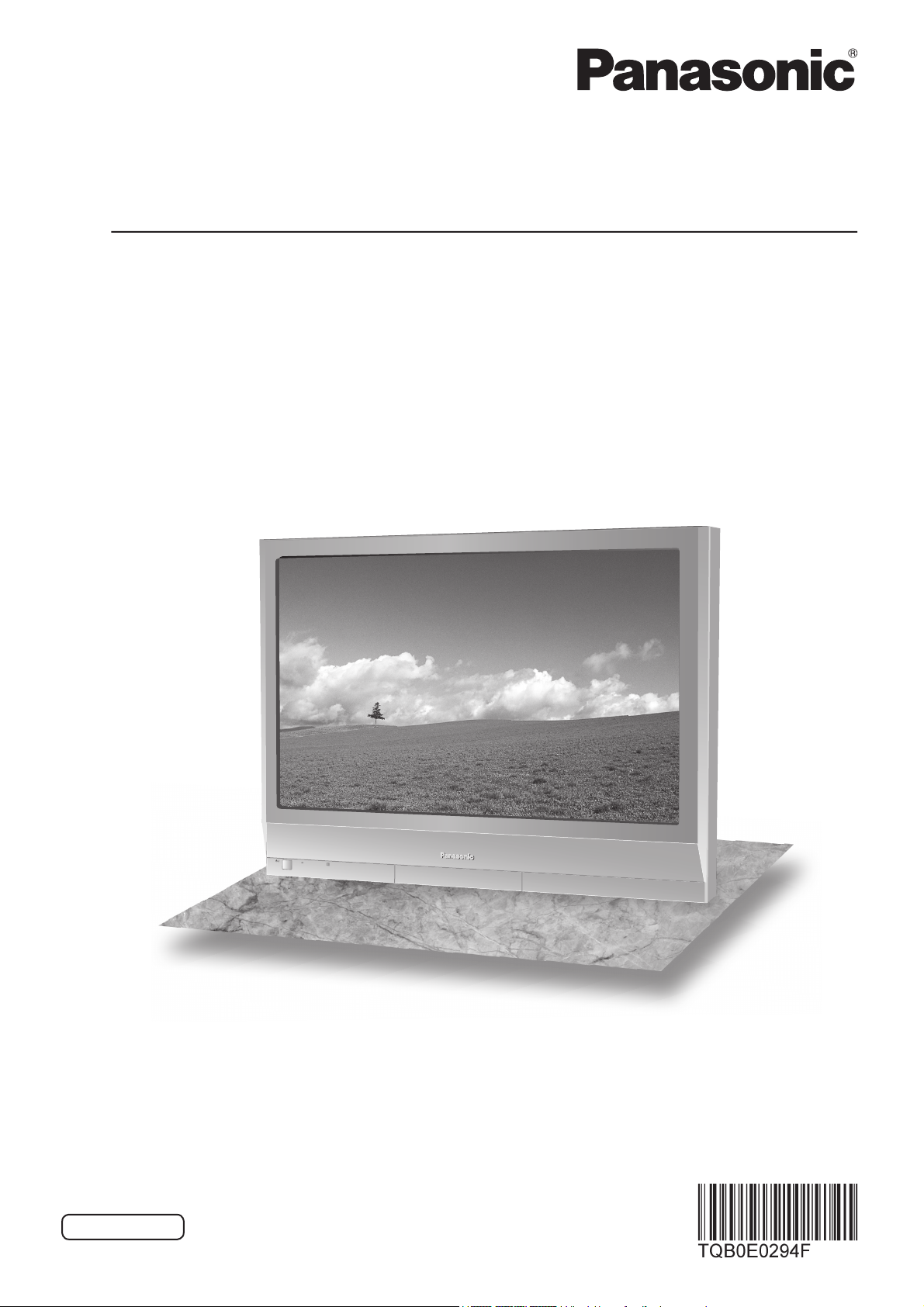
Bruksanvisning
Progressiv bred plasmaskärm för hospitality
Modellnummer
TH-37PG9E
TH-42PG9E
Läs noga denna bruksanvisning innan apparaten tas i bruk
och bevara den för framtida referens.
Svensk
Illustrationen visar endast en föreställd bild.
Page 2
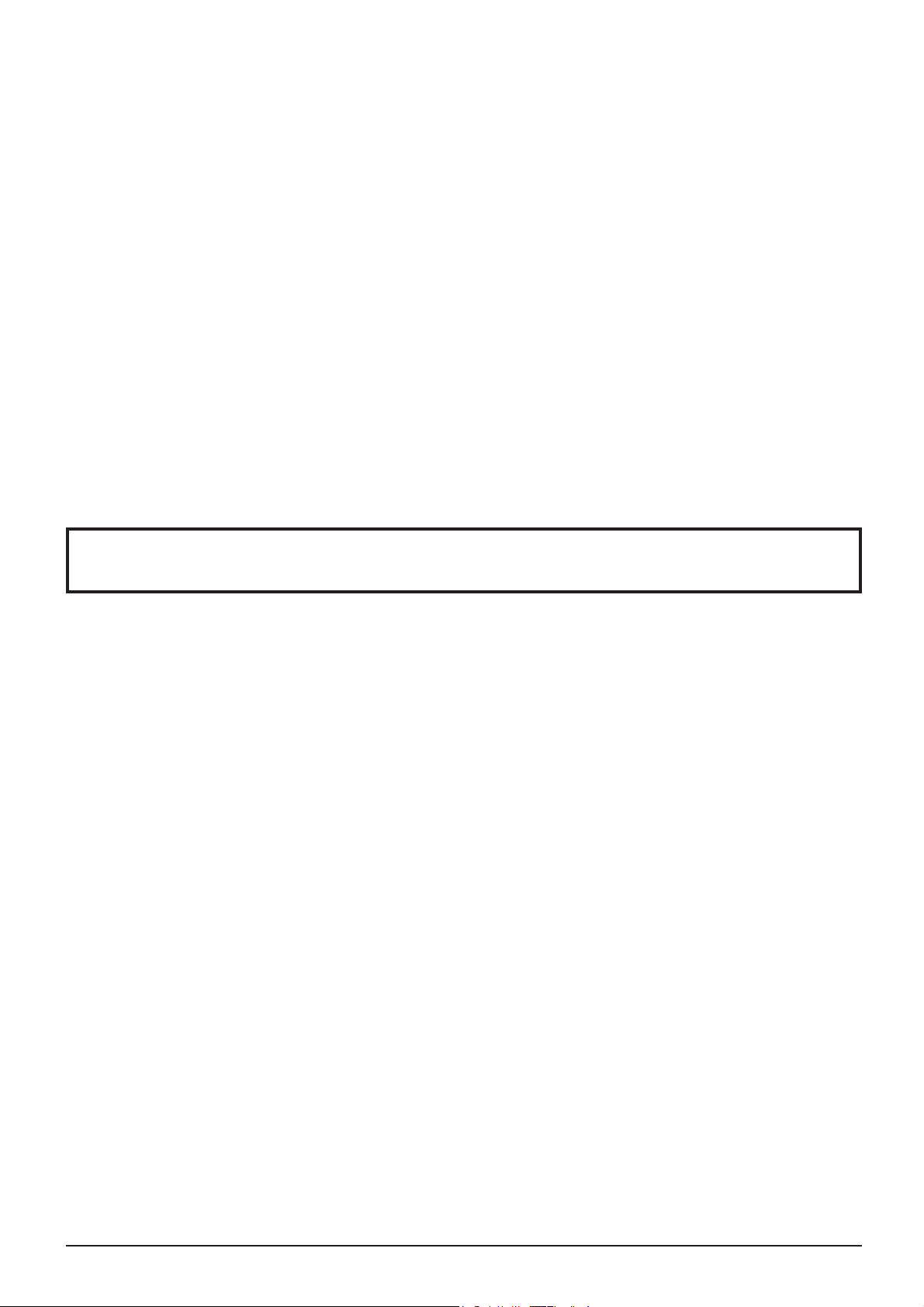
Bästa Panasonic-vän
Välkommen till Panasonic-familjen. Vi hoppas att du skall få många års nöje med din nya
plasmaskärm.
För att få ut mesta möjliga av monitorn, skall du läsa ignom bruksanvisningen innan du
börjar manövrera monitorn och därefter spara den för framtida bruk.
Spara också kvittot från affären och skriv upp monitorns modellnummer samt
serienummer i utrymmet på bruksanvisningens baksida.
Besök Panasonics website vid http://panasonic.net
Innehåll
Viktiga säkerhetsföreskrifter ................................... 3
Säkerhetsföreskrifter ............................................... 4
Tillbehör .................................................................... 7
Medföljande tillbehör ............................................... 7
Anslutningar ............................................................. 8
Anslutning till PC-ingångar ...................................... 9
Anslutning till SERIAL-uttagen .............................. 10
Att slå strömmen på/av .......................................... 11
Grundmanövrering ................................................. 12
Menyvisning på skärmen ....................................... 14
Utgångsval .............................................................. 16
Välja ingångssignal ............................................... 16
Val av menyspråk på skärmen .............................. 16
Reglering av bildformat (ASPECT) ....................... 17
Justera Pos. /Size ................................................... 18
Flerfaldig bild-i-bilden (MULTI PIP) ....................... 19
Advanced PIP (Avancerad PIP) ............................. 20
Bildjustering ............................................................ 21
Avancerade inställningar ....................................... 22
Ljudjustering ........................................................... 23
Ljuddämpning ........................................................ 23
Digital Zoom ............................................................ 24
PRESENT TIME Setup / Set up TIMER .................. 25
PRESENT TIME Setup
(Inställning av PRESENT TIME) ............................ 25
Set up TIMER (Inställning av TIMER) ................... 26
Skärmsläckare (att förhindra spökbilder) ............ 27
Inställning av tid för skärmsläckaren ..................... 28
Att förhindra spökbilder på skärmen ...................... 28
Justering av sidopanel ........................................... 29
Reducering av strömförbrukning .......................... 30
Anpassning av ingångsetiketter ............................ 30
Uppställning för insignaler .................................... 31
Component / RGB-in select
(Val av komponent/RGB-ingång) ........................... 31
3D Y/C Filter .......................................................... 31
Colour system (Färgsystem) / Panasonic Auto ..... 32
Cinema reality / P-NR ............................................ 32
Sync ...................................................................... 33
H-Freq. (kHz) / V-Freq. (Hz) .................................. 33
Justeringar alternativ ............................................. 34
Transporteringsvillkor ........................................... 37
Felsökning ............................................................... 38
PC ingångssignaler ................................................ 39
Tekniska data .......................................................... 40
2
Page 3
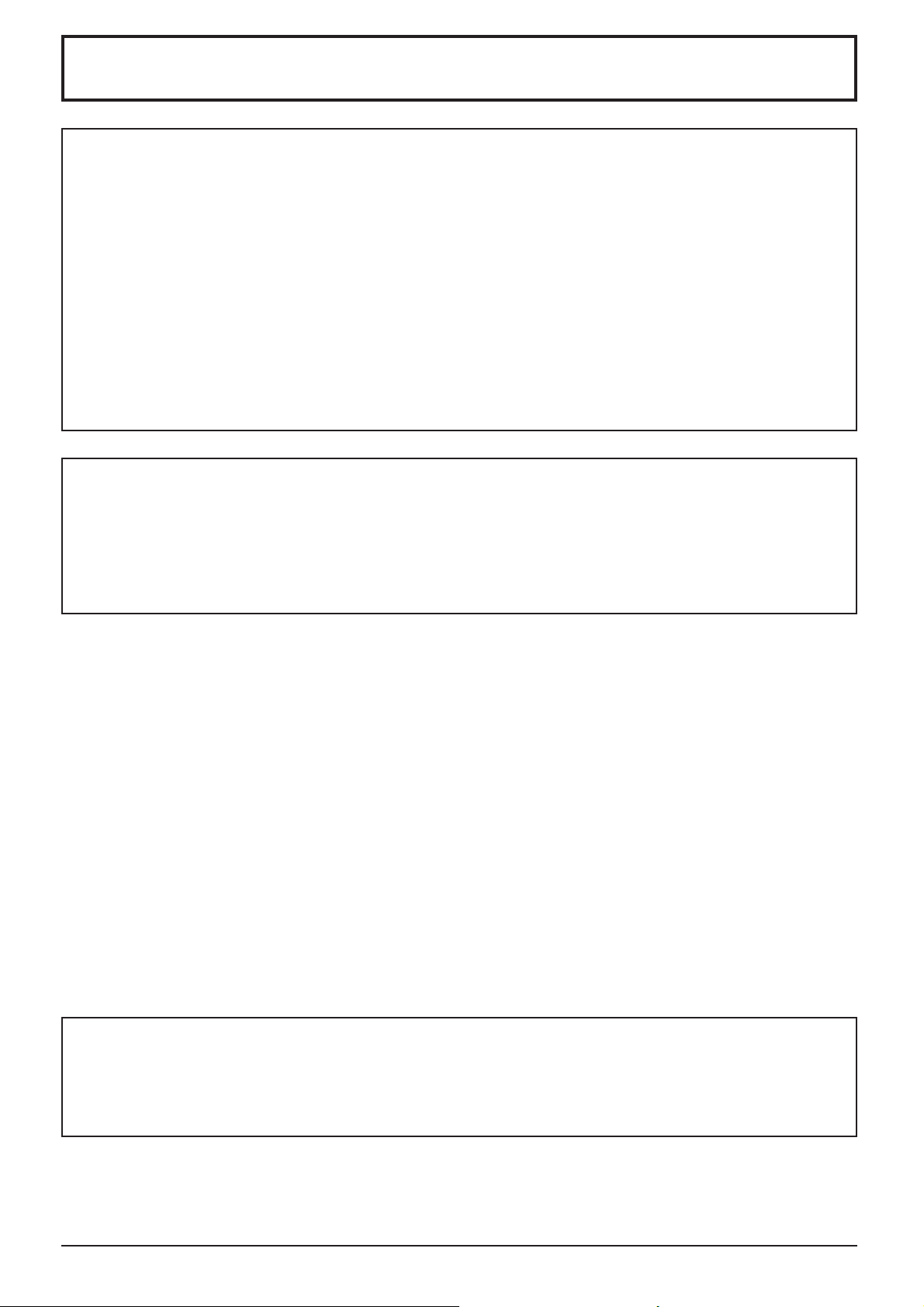
Viktiga säkerhetsföreskrifter
VARNING
1) Utsätt inte enheten för dropp eller stänk för att förhindra att den skadas, vilket kan resultera i brand
eller stötar.
Placera inte vätskebehållare (blomvaser, koppar, smink el. dyl.) ovanpå anläggningen (och ej heller på
hyllor el.dyl. ovanför.)
Placera inga öppna fl amkällor som till exempel tända ljus på/ovanför enheten.
2) För att förhindra elstötar skall du inte ta bort monitorhöljet. Det fi nns inga invändiga delar du själv kan reparera.
Låt kvalifi cerad servicepersonal ta hand om alla servicearbeten.
3) Tag inte bort nätkabelkontaktens jordningsstift. Denna monitor har en tre-stifts nätkabelkontakt av jordningstyp.
Denna kontakt passar endast i ett växelströrmsuttag av jordningstyp. Detta är en säkrhetsegenskap. Om du
inte kan sätta in kontakten i uttaget, skall du kontakta en elektriker.
Fördärva inte syftet med denna jordningskontakt.
4) För att förhindra elstötar bör du försäkra att jordstiftet på nätkabelns kontakt är ordentligt anslutet.
OBSERVERA
Denna utrustning är till för användning i miljöer som är relativt fria från elektromagnetiska fält.
Om denna utrustning används nära källor för kraftiga elektromagnetiska fält eller där elektriska störningar kan
lägga sig över ingångssignalerna, kan det leda till att bild och ljud börjar svaja eller till att interferensstörningar
uppträder.
För att undvika att denna utrustning skadas på något vis, skall den hållas på avstånd från källor som alstrar kraftiga
elektromagnetiska fält.
Angående varumärken
• VGA är ett varumärke tillhörande International Business Machines Corporation.
• Macintosh är ett registrerat varumärke tillhörande Apple Corporation, USA.
• S-VGA är ett registrerat varumärke tillhörande Video Electronics Standard Association.
Övriga varumärken respekteras till fullo även om ingen speciell notering om företag eller produkter har gjorts.
Anm.
Uppvisa inte en stillbild under en längre period då detta kan kvarlämna en permanent spökbild på den breda
plasmaskärmen.
Sådana stillbilder är t.ex. logotyper, videospel, datorbilder, teletext och bilder som visas i formatet 4:3.
3
Page 4
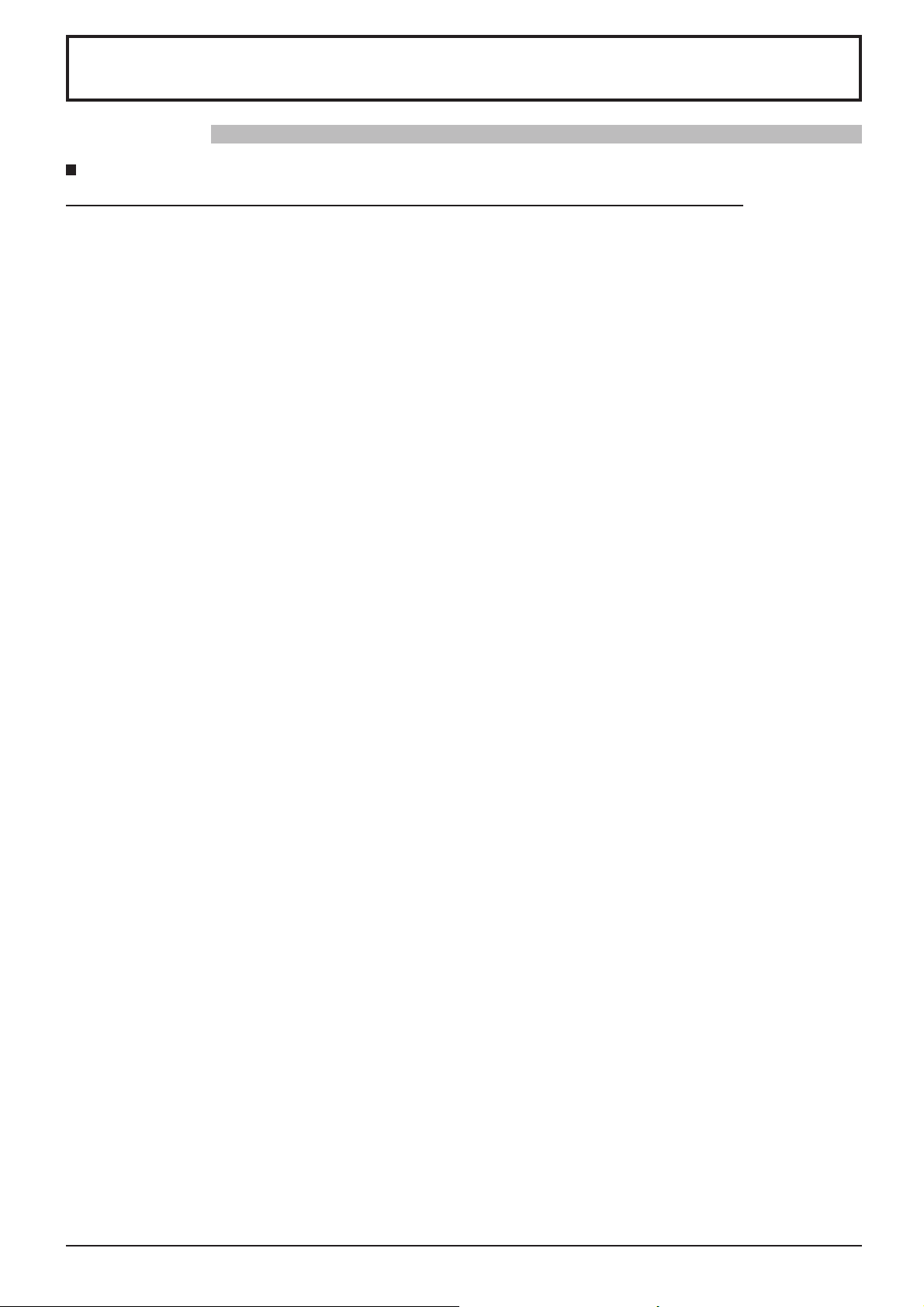
Säkerhetsföreskrifter
VARNING
Iordningsställande
Den Plasmaskärm skall endast användas i kombination med följande tillbehör som köpes separat. Om du använder
monitorn tillsammans med andra tillbehör som köpes separat, kan den bli instabilt installerad och då personskador
uppstå. (Samtliga nedanstående tillbehör tillverkas av Matsushita Electric Industrial Co., Ltd.)
• Bottenplatta .........................................................................................................TY-ST09GR-S
• Fäste för väggupphängning (lodrätt) ...................................................................TY-WK42PV3W
• Fäste för väggupphängning (vinklat) ...................................................................TY-WK42PR2W, TY-WK42PR3W
• BNC uttagsplatta för komponentvideo ................................................................TY-42TM6A
• BNC uttagsplatta för sammansatt video ..............................................................TY-42TM6B
• BNC uttagsplatta för Dual Video .........................................................................TY-FB9BD
• Ir genomgående uttagsplatta ..............................................................................TY-FB9RT
• RCA uttagsplatta för komponentvideo .................................................................TY-42TM6Z
• RCA uttagsplatta för sammansatt video ..............................................................TY-42TM6V
• Uttagsplatta för sammansatt/komponentvideo ....................................................TY-42TM6P
• RGB Uttagsplatta (digital) ...................................................................................TY-42TM6D
• HDMI uttagsplatta ...............................................................................................TY-FB8HM
• Terminaluttag .......................................................................................................TY-FB8SC
• U/V-mottagarkort med hospitalityanslutning ........................................................TY-FB9TE
• Inställningsladdare ..............................................................................................TY-RM09SL
Be alltid en kvalifi cerad tekniker att utföra iordningsställandet.
Små delar kan utgöra kvävningsrisk om de av olyckshändelse sväljs. Håll små delar borta från små barn. Släng bort
små delar och andra föremål som inte behövs, inklusive förpackningen och plastpåsar/ark vilket utgör en kvävningsrisk
om barn leker med dem.
Placera inte den plasmaskärm på ytor som lutar eller är instabila.
• Den plasmaskärm kan falla ned eller välta omkull.
Lägg inte något ovanpå den plasmaskärm.
• Om vatten spills över den plasmaskärm eller om främmande föremål kommer in i den, kan en kortslutning bli följden
och detta kan leda till brand eller elstötar. Rådfråga din lokala Panasonic-återförsäljare, om något främmande
föremål kommer in i den plasmaskärm.
Man får inte förhindra ventilation genom att täcka över ventilationsöppningar med föremål som tidningar,
dukar och gardiner.
För tillräcklig ventilering;
Om du använder bordet (köpes separat), skall du lämna ett fritt utrymme på 10 cm eller mer ovanför samt på
vänster och höger sida om monitorn, 6 cm eller mer under monitorn samt 7 cm eller mer bakom monitorn.
Om monitorn sätts upp på något annat sätt, skall du lämna ett fritt utrymme på 10 cm eller mer ovanför, under
samt på vänster och höger sida, samt 7 cm eller mer bakom monitorn.
4
Page 5
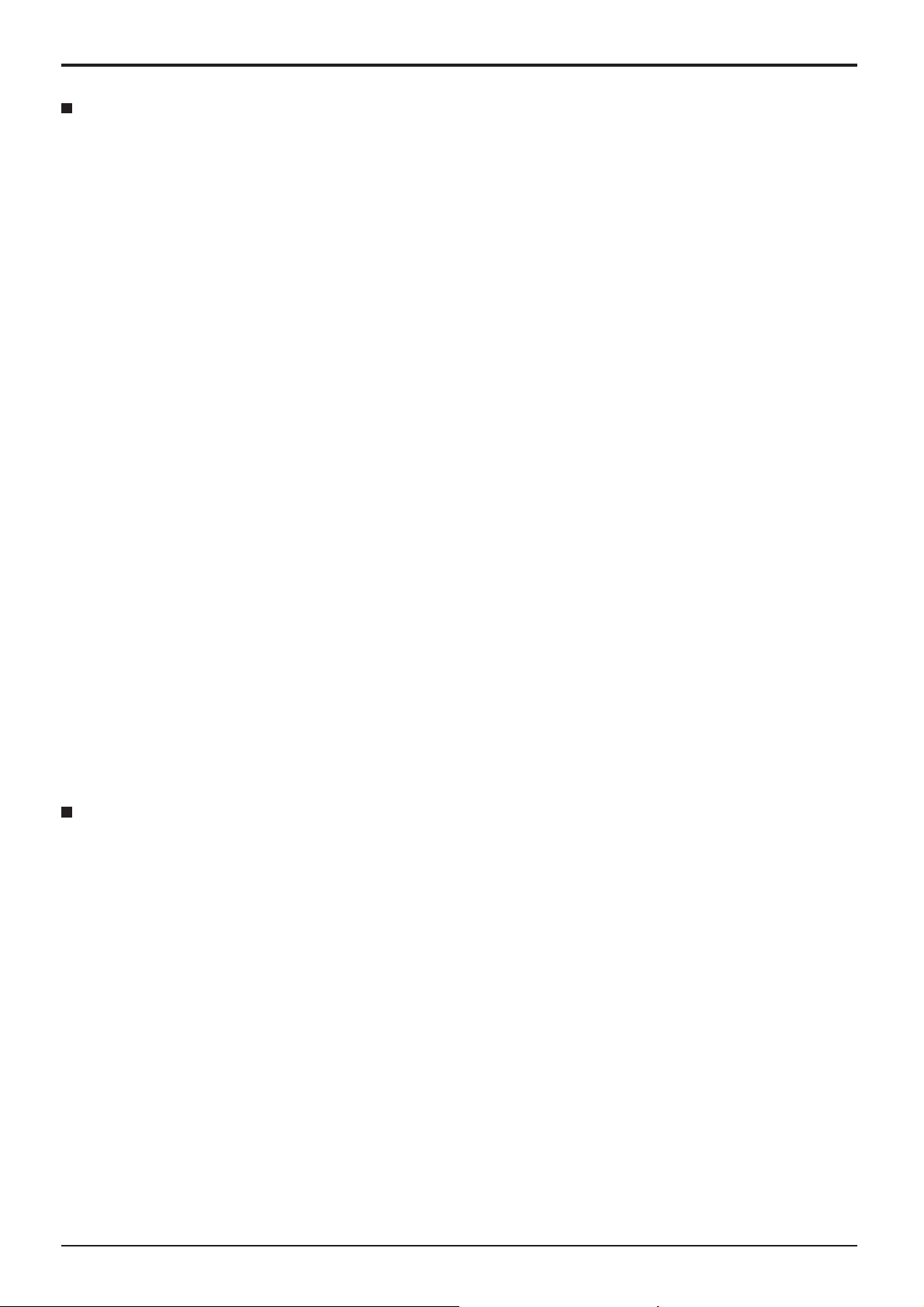
Säkerhetsföreskrifter
Vid användning av den plasmaskärm
Den plasmaskärm är konstruerad för att drivas med växelström 220-240 V, 50/60 Hz.
Täck inte över ventilationshålen.
• Om du gör det kan den plasmaskärm överhettas, vilket kan leda till brand eller andra skador på monitorn.
Stick inte in några främmande föremål i den plasmaskärm.
• Sätt inte in några metallföremål eller lättantändliga föremål i ventilationshålen och tappa inte sådana saker på den
plasmaskärm, därför att detta kan leda till brand eller elstötar.
Tag inte bort monitorhöljet och modifi era inte monitorn på något sätt.
• Inne i den plasmaskärm fi nns det höga spänningar, som kan orsaka allvarliga elstötar, Kontakta din lokala Panasonic-
återförsäljare för alla inspektioner, justeringar och reparationsarbeten.
Säkerställ lätt tillgång till kabelns stickkontakt.
Apparater som är konstruerade i enlighet med klass I ska anslutas till ett uttag med skyddande
jordanslutning.
Sätt in nätkabelns kontakt ordentligt så långt det går.
• Om kontakten inte sätts in så långt det går, kan hetta alstras och detta kan leda till brand. Om kontakten är skadad
eller om uttagets platta sitter lös, ska de inte användas.
Fatta inte tag i nätkabelns kontakt med våta händer.
• Om du gör det kan elstötar uppstå.
Gör inte något som kan skada nätkabeln. Fatta i kontakten, inte i själva nätkabeln, när den lossas från
vägguttaget.
• Skada inte nätkabeln, ändra den inte på något sätt, placera inga tunga föremål ovanpå den, värm inte den, placera
den inte nära heta föremål, vrid eller böj den inte för mycket och dra inte i den. Om du gör det kan brand eller elstötar
uppstå. Om nätkabeln skadas, ska du låta din lokala Panasonic-återförsäljare reparera den.
Om du inte skall använda den plasmaskärm under en längre tid, skall du lossa nätkabelns kontakt från
vägguttaget.
Om problem uppstår under användning
Om ett problem uppstår (t.ex. ingen bild eller inget ljud), eller om rök eller en onormal lukt börjar strömma
ut från den plasmaskärm, skall du omedelbart lossa nätkabelns kontakt från vägguttaget.
• Om du fortsätter att använda den breda plasma-monitorn i sådana situationer, kan resultatet bli brand eller
elstötar. När du har kontrollerat att rök inte längre tränger ut från monitorn, skall du kontakta din lokala Panasonicåterförsäljare så att nödvändiga reparationer kan utföras. Att själv reparera den breda plasma-monitorn är mycket
farligt och skall aldrig göras.
Lossa nätkabelns kontakt omedelbart om vatten eller främmande föremål kommer in i den breda plasmamonitorn, om monitorn tappas i golvet eller om monitorhöljet skadas.
• En kortslutning kan uppstå och detta kan leda till brand. Kontakta din lokala Panasonic-återförsäljare för alla
reparationer som kan bli nödvändiga.
5
Page 6
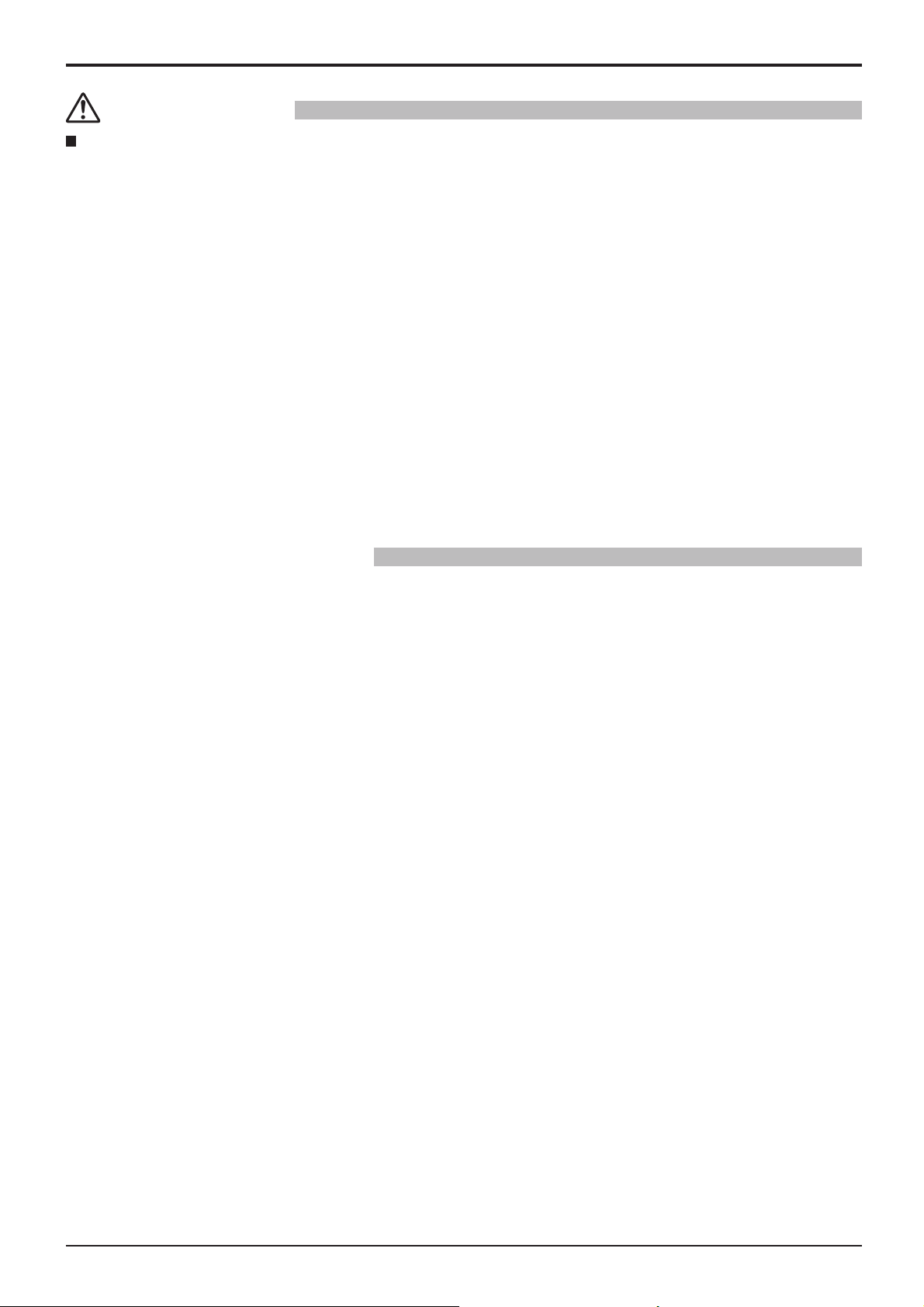
Säkerhetsföreskrifter
OBSERVERA
Vid användning av den plasmaskärm
Sätt inte dina händer, ansiktet eller några föremål nära den plasmaskärm ventilationsöppningar.
• Upphettad luft strömmar ut från ventilationshålen och den plasmaskärm ovansida blir het. Sätt inte dina händer, ansiktet
eller värmekänsliga föremål nära denna öppning. Annars kan resultatet bli brännskador eller deformering.
Var noga med att lossa alla kablar innan den plasmaskärm skall fl yttas.
• Om den plasmaskärm fl yttas medan några kablar fortfarande är anslutna, kan kablarna skadas och detta kan
resultera i brand eller elstötar.
För säkerhets skull skall du lossa nätkabelns kontakt från vägguttaget innan du påbörjar någon rengöring.
• Om detta inte görs kan resultatet bli elstötar.
Rengör nätkabeln regelbundet, så att den inte blir övertäckt av damm.
• Om damm samlas på nätkabelns kontakt, kan resultatet bli att luftfuktighet samlas och skadar isoleringen så att
brand uppstår. Drag ut nätkabelns kontakt från vägguttaget och torka av kontakten med en torr duk.
Denna plasmaskärm avger infraröda strålar och kan därför påverka annan kommunikationsutrustning som
använder sig av infraröda strålar.
Håll därför annan infraröd utrustning borta från direkt eller indirekt ljus som avges av plasmaskärmen.
Rengöring och skötsel
Monitorns framsida har specialbehandlats. Torka av framsidan varsamt och använd endast den medföljande
polerduken eller en mjuk luddfri duk.
• Om ytan är mycket smutsig, ska du torka av den med en mjuk luddfri duk som har fuktats med rent vatten eller
vatten som har en liten mängd neutralt diskmedel. Torka därefter av den med en torr duk av samma typ tills ytan
är helt torr.
• Repa eller slå inte mot framsaidans yta med naglarna eller andra hårda föremål. Om du gör det kan ytan skadas.
Dessutom ska du undvika att ytan kommer i kontakt med lättfl yktiga lösningsmedel som t.ex. insektsspray,
lösbubgsnedek lösningsmedel och thinner. Annars kan ytans kvalitetsfi nish skadas.
Om monitorhöljet blir smutsigt, ska det torkas av med en mjuk och torr duk.
• Om monitorhöljet är mycket smutsigt, ska du doppa duken i vatten som har en liten mängd neutralt diskmedel och
vrida ur duken ordentligt. Använd duken för att rengöra monitorhöljet och torka därefter torrt med en torr duk.
• Se till så att inget diskmedel kommer i direkt kontakt med den breda plasma-monitorns yta. Om vattendroppar
kommer in i monitorn, kan driftstörningar bli resultatet.
• Undvik kontakt med lättfl yktiga substanser som t.ex. insektsspray, lösningsmedel och thinner. Annars kan
monitorhöljets ytfi nish påverkas negativt eller ytterskiktet fl agna av. Dessutom ska höljet inte vara i kontakt någon
längre tid med föremål tillverkade av gummi eller PVC.
6
Page 7
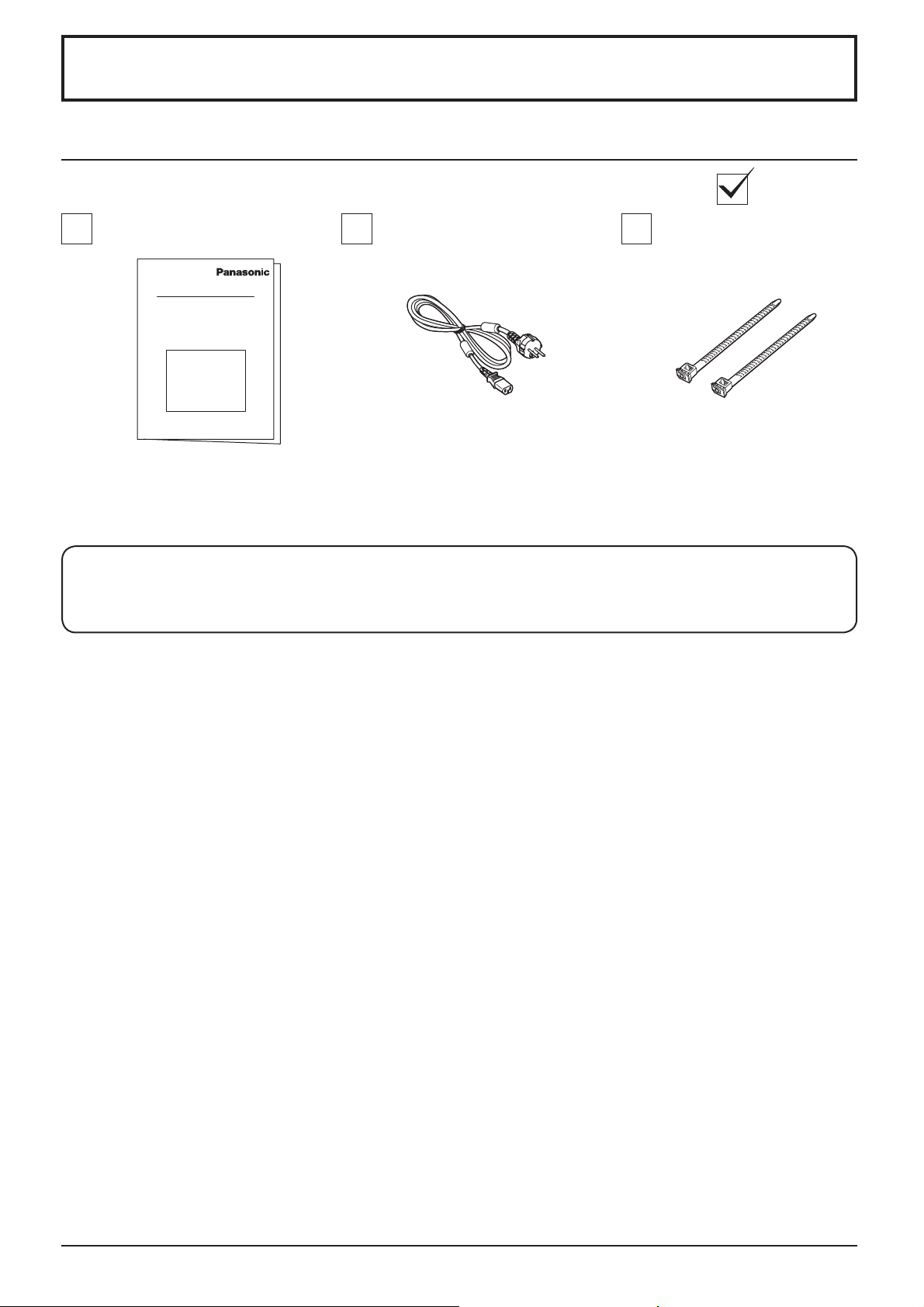
Tillbehör
Medföljande tillbehör
Kontrollera att du har de tillbehör som visas
Fästband × 2NätkabelBruksanvisning
Fjärrkontrollen medföljer inte den här satsen. Finns tillgängliga separat.
Objektmodell: EUR7636090R
7
Page 8
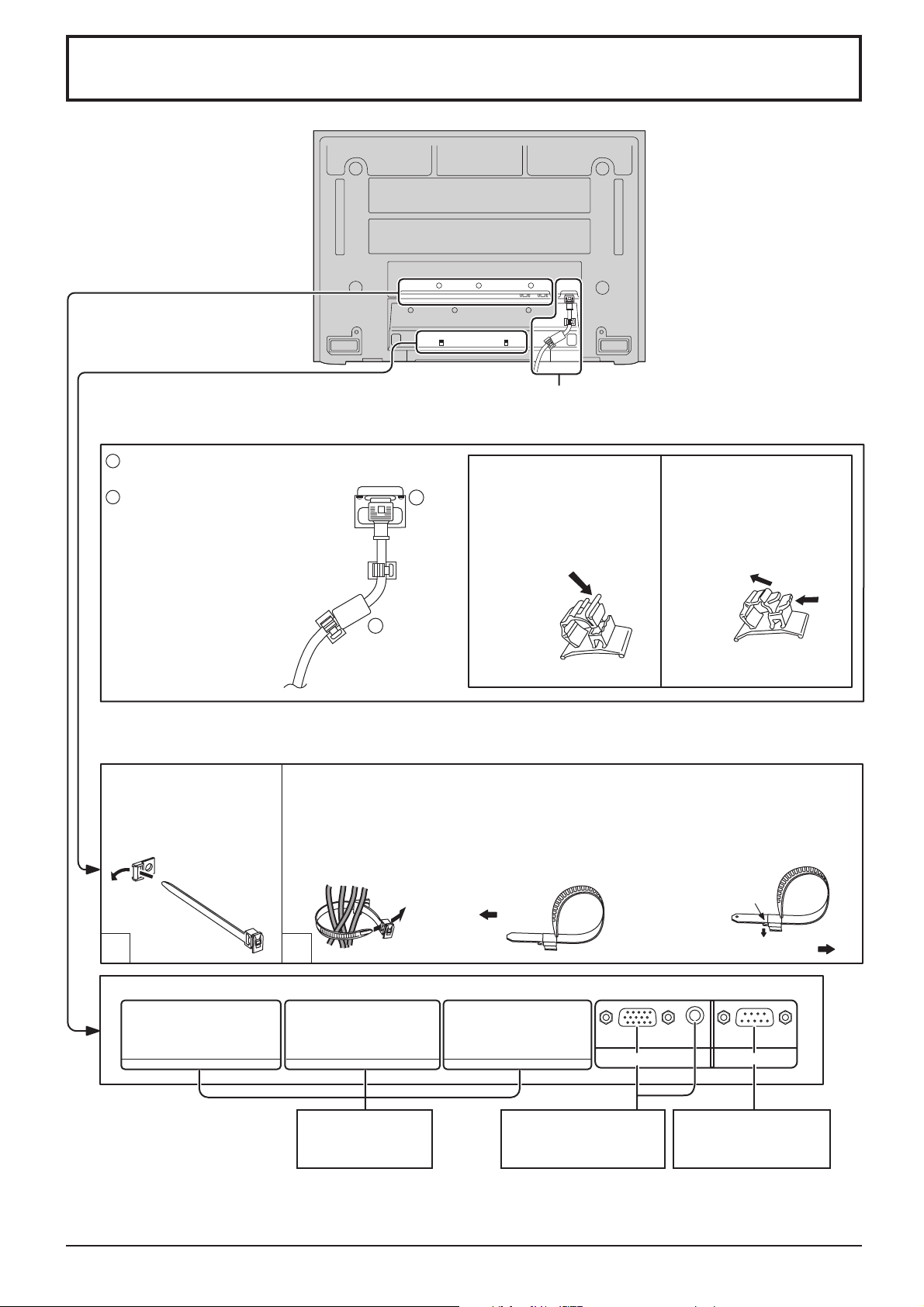
Anslutningar
– Att fästa nätkabeln
Anslut strömkontakten till
1
uttaget på huvudenheten.
2
Fäst klämman.
Anslutning av nätkabeln
(se sidan 11)
Hur man fäster:
1
Fäst genom att trycka in
tills det att ett klickande
ljud hörs.
Hur man lossar:
Dra uppåt samtidigt som
man drar i knappen.
2
– Kabelfästband Sätt ihop överblivna kabellängder med dessa band.
Led det medföljande
kabelfästbandet genom
klämman såsom visas
på bilden.
1
Säkra kablarna som är anslutna till uttagen genom att vira kabelfästbandet runt dessa
och sedan leda den spetsiga ändan genom låsblocket, såsom visas på bilden.
Kontrollera att kablarna har tillräcklig slakhet för att undvika påfrestningar
(speciellt nätkabeln) och bind samman alla kablar med den medföljande
fästremmen.
Fastdragning:
Drag
2
SLOT2 SLOT1 SLOT3
Losstagning:
Medan du trycker
mot knoppen
Drag
AUDIO
SERIAL PC IN
8
Isättningshål på
valfri uttagsplatta
(täckta)
Från EXTERNAL
uttaget på datorn
(se sidan 9)
Från SERIALutgången på datorn
(se sidan 10)
Page 9
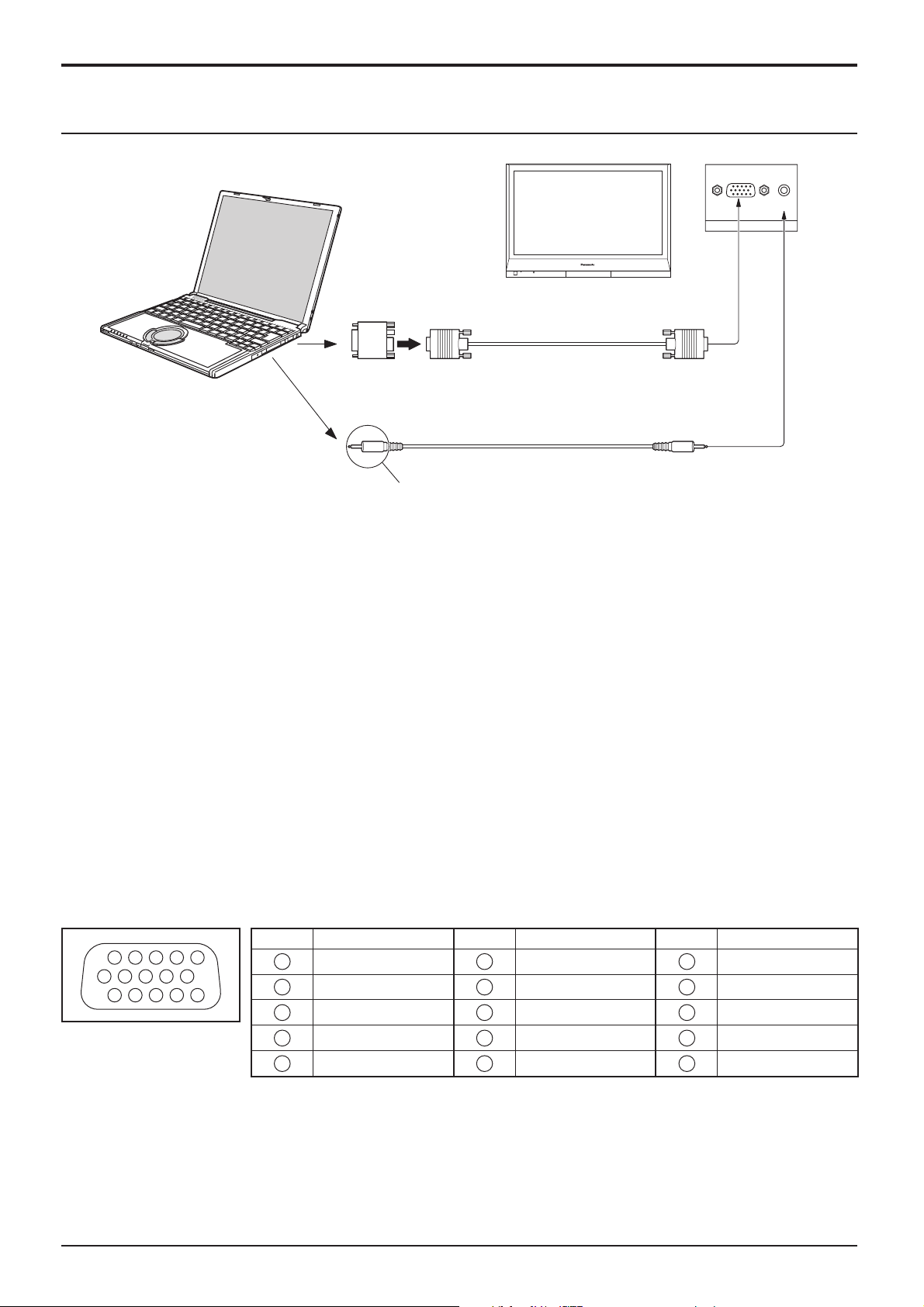
Anslutning till PC-ingångar
Persondator
Omvandlingsadapter
(om en sådan behövs)
Anslutningar
AUDIO
PC IN
15-stifts mini D-sub
RGB
PC-ledning
Audio
Anslut en ledning med en kontakt
som passar för persondatorns ljudutgång.
Stereokontakt
Observera:
• På grund av utrymmesbegränsningar kan du ibland ha svårt att ansluta mini D-sub 15P-kabeln med ferritkärna till PCingången.
• Datorsignaler som kan matas in är signaler med en horisontell avsökningsfrekvens på 15 till 110 kHz och en vertikal
avsökningsfrekvens på 48 till 120 Hz. (Signaler som överstiger 1.200 linjer kan dock inte visas på rätt sätt.)
• Monitorskärmens upplösning är maximalt 640 × 480 punkter
har valts, och 852 × 480 punkter
(TH-37PG9E,TH-42PG9E)
(TH-37PG9E,TH-42PG9E)
när bildförhållandet “4:3”
när bildförhållandet “16:9” har valts. Om upplösningen
överskrider dessa maximital, kan det hända att fi na smådetaljer inte kan visas med tillräcklig skärpa.
• PC-ingången är DDC1/2B-kompatibel. Om den persondator som har anslutits inte är DDC1/2B-kompatibel, måste
du göra inställningsändringar på persondatorns sida vid anslutningen.
• Vissa datormodeller kan inte anslutas till plasmaskärmen.
• Ingen adapter behövs för persondatorer med ett DOS/V-kompatibelt 15-stifts mini D-sub-uttag.
• Den persondator som bilden visar är endast ett allmänt exempel.
• Extra utrustning och kablar som visas på bilden medföljer ej denna produkt.
• Ställ inte in horisontella och vertikala avsökningsfrekvenser för persondatorsignaler på nivåer som ligger över eller
under det specifi cerade frekvensomfånget.
Signalnamn för terminalerna för 15-stifts mini D-sub-uttag
Stift nr Signalnamn Stift nr Signalnamn Stift nr Signalnamn
1514131211
67839
1
2
10
45
Stiftlayout för PC-ingång
1
2
3
4
5
R (PR/CR)
G (Y)
B (PB/CB)
NC (ingen anslutning)
GND (jord)
6
7
8
9
10
GND (jord)
GND (jord)
GND (jord)
NC (ingen anslutning)
GND (jord)
11
NC (ingen anslutning)
12
13
14
15
SDA
HD/SYNC
VD
SCL
9
Page 10
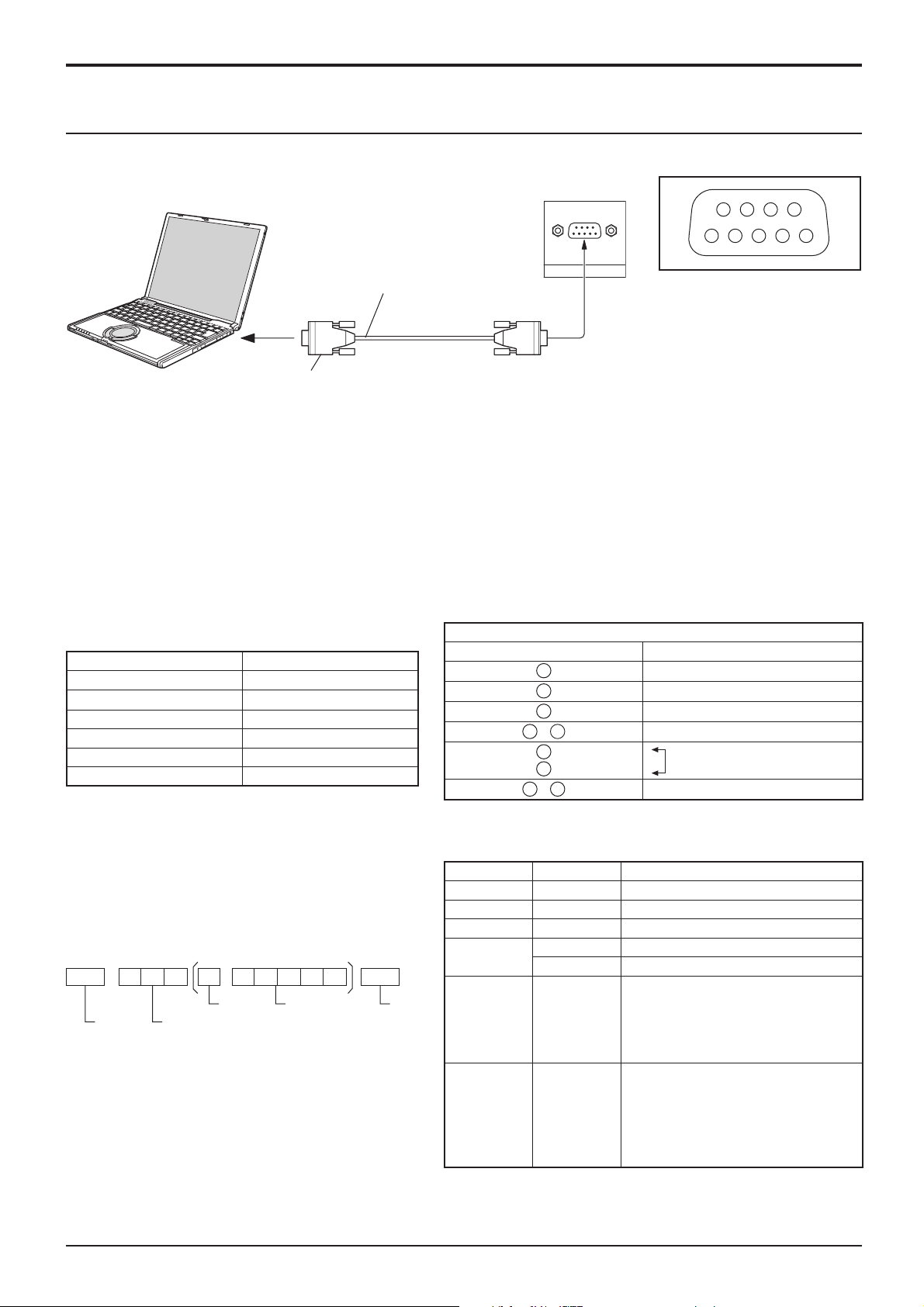
Anslutningar
Anslutning till SERIAL-uttagen
SERIAL-uttaget används när plasmaskärmen styrs av en persondator.
Persondator
RS-232C Rak kabel
SERIAL
Stiftlayout för RS-232C
9876
53214
9-stifts D-sub
Observera:
• Använd kabeln RS-232C för att ansluta datorn till plasmaskärmen.
• Datorerna på bilderna utgör enbart exempel.
• Extra utrustning och kablar som visas på bilden medföljer ej denna produkt.
SERIAL-uttaget överensstämmer med specifi kationen för gränssnittet RS-232C, så att plasmaskärmen kan kontrolleras
med en persondator som har anslutits till detta uttag.
Persondatorn kräver ett program som möjliggör sändning samt mottagning av kontrolldata och som uppfyller de krav
som anges här nedan. Använd ett tillämpningsprogram för persondatorn, som t.ex. ett programmeringsspråk, för att
skapa programmet. Se tillämpningsprogrammets anvisningar för ytterligare upplysningar.
Kommunikationsparametrar
Signalnivå RS-232C-kompatibel
Synkroniseringsmetod Asynkron
Baud-tal 9.600 bps
Paritet Ingen
Teckenlängd 8 bits
Stopp-bit 1 bit
Flödeskontroll -
9-stifts D-sub-honkontakt Detaljer
RS-232C omvandlingskabel
2
3
5
4
6
•
7
8
1
9
•
R X D
T X D
GND
Används ej
Kortslutet
NC
Grundformat för kontrolldata
Överföringen av kontrolldata från persondatorn startar
med en STX-signal, följd av kommandot, parametrarna
och slutligen en ETX-signal, i den nämnda ordningen.
Om det inte finns några parametrar, behöver
parametersignalen inte sändas.
STX C1 C2 C3 P1 P2 P3 P4: P5 ETX
Start
(02h)
3-teckens
kommando
(3 byte)
Kolon Parameter
(parametrar)
(1–5 byte)
Slut
(03h)
Observera:
• Om fl era kommandon ska överföras, ska du komma
ihåg att vänta på responsen för det först kommandot
från monitorn innan nästa kommando sänds.
• Om ett felaktigt kommando sänds av misstag
sänder denna enhet kommandot “ER401” tillbaka
till datorn.
10
Kommando
Kommando Parameter Manövreringsdetaljer
PON Ingen Påslagning (ON)
POF Ingen Avstängning (OFF)
AVL
AMT 0 Volymdämpning av
IMS Ingen
DAM Ingen
**
1 Dämpning på
SL1
SL2
SL3
PC1
NORM
ZOOM
FULL
JUST
SELF
Ljudnivån 00–63
Ingångsval (omväxlande)
Slot1 input
Slot2 input
Slot3 input
PC input
Val av Screen-funktion (omväxlande)
4 : 3
Zoom
16 : 9
Just
Panasonic Auto
När strömmen är avslagen reagerar denna skärm endast på
kommandot PON.
Page 11

Att slå strömmen på/av
Anslut nätkabeln till plasmaskärmen.
Fäst nätkabelkontakten ordentligt på
plasmaskärmen med klämman.
(se sidan 8)
Anslutning till ett vägguttag
Anm.
Formen på nätkontakten kan variera mellan olika länder. Den
typ som visas till höger är kanske inte typen som medföljer din
apparat.
Tryck in strömbrytaren på plasmaskärmen för att slå på den.
Driftindikator: Grön
Exempel: Skärmen nedan visas en kort stund efter att
plasmaskärmen slagits på (den visade inställningen
utgör ett exempel).
Tryck på strömbrytaren på fjärrkontrollen för att slå av plasmaskärmen.
Driftindikator: Röd (beredskapsläge)
Tryck på strömbrytaren på fjärrkontrollen för att slå på plasmaskärmen.
Driftindikator: Grön
Fjärrkontrollsensor
Driftindikator
Stäng av plasmaskärmens ström genom att på enheten trycka på brytaren
när plasmaskärmen är påslagen eller i beredskapsläget (standby).
Anm.
När strömbesparingsfunktionen är aktiverad blir driftsindikatorn Orange i
avslaget läge.
11
Page 12
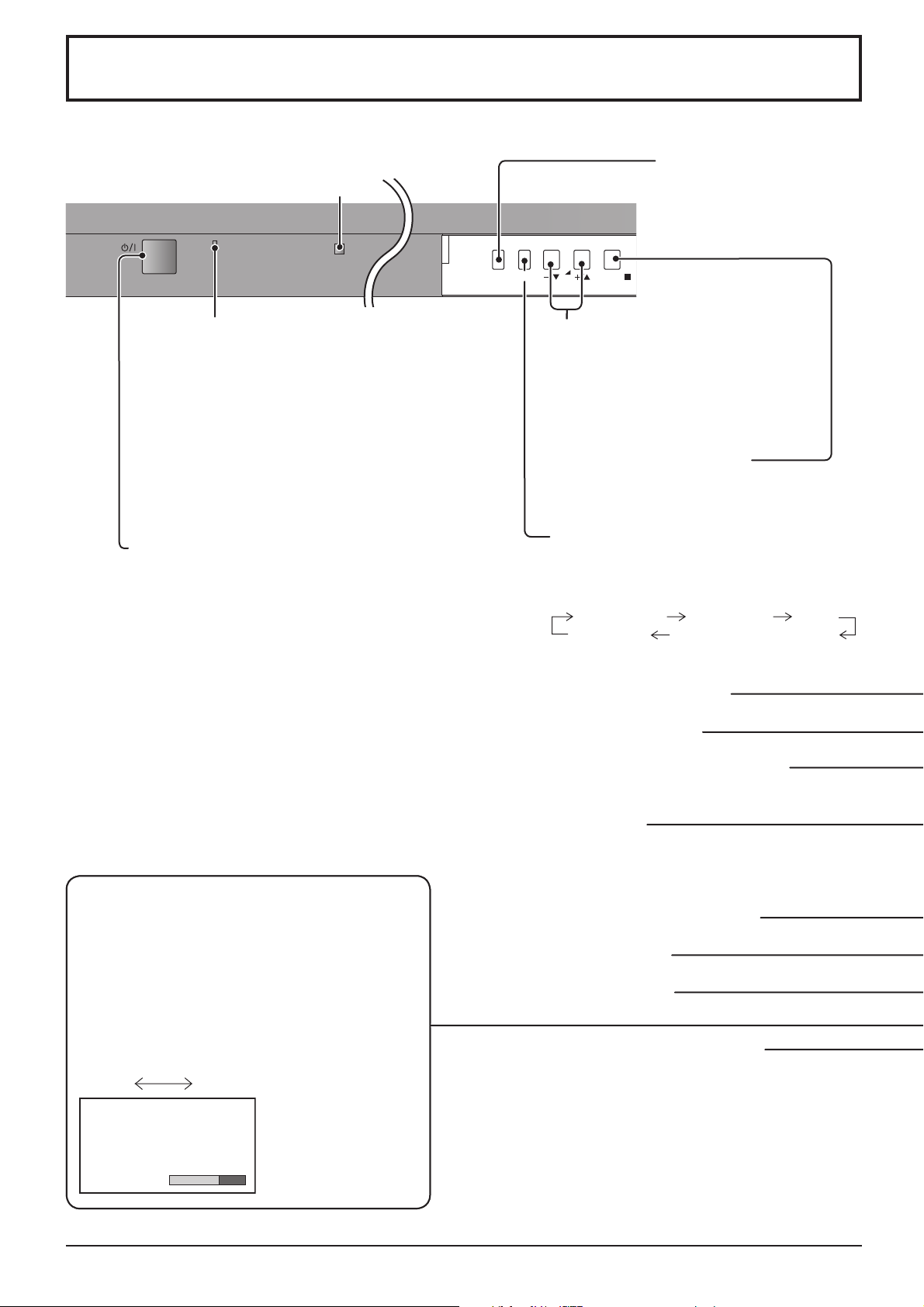
Grundmanövrering
Fjärrkontrollsensor
INPUT
MENU
VOL
knappen INPUT
(Val av INPUT1, INPUT2,
INPUT3 och PC IN)
(se sidan 16)
ENTER/
Driftindikator
Driftindikatorn tänds.
•
Avstängd-OFF
..Indikatorn släckt (Enheten
förbrukar en viss mängd ström så
länge nätkabeln är ansluten till ett
vägguttag.)
• Standby ..........Röd
•
Påslagen-ON
• DPMS .............
.... Grön
Orange (Med datoringångssignal
och vid användning av datorns
skärmsläckare.)
Huvud-strömbrytare
Justering av ljudnivån
Volym upp “+” ned “–”
När menyskärmen visas:
“+”: tryck för att fl ytta markören uppåt
“–”: tryck för att fl ytta markören nedåt
(se sidan 14)
Införing / Bildformatknapp
Den här knappen är låst i sin grundinställning.
(se sidan 14, 17)
Menyskärm på/av (MENU)
Den här knappen är låst i sin grundinställning.
Vart tryck på MENU ändrar menyskärmen.
(se side 14)
Normal skärm
Picture (Bild)
Sound (Ljud) Pos. /Size (position/storlek)
Knappen N (se sidan 18, 21, 22, 23)
POS. /SIZE-knapp (se sidan 18)
Knapp för val av bildinställning (PICTURE)
(se sidan 21)
Setup
Knappen SURROUND
SURROUND-knap
Surroundljudet slås på och av vid vart tryck på
Surround-funktionen slås til eller fra, hver gang
knappen SURROUND.
man trykker på SURROUND-knappen.
Fördelarna med surroundljud är enorma. Du
Fordelene ved surround-lyd er enorme. Du kan
omges av ett fylligt ljud på samma sätt som i en
blive fuldstændig indhyllet i lyd, nøjagtig som om
konsertsal eller biosalong.
du befandt dig i en koncertsal eller en biograf.
Anm.
Anm.
Den aktuella surroundinställningen memoreras separat
Surround-indstillingerne gemmes separat for hver
för varje Sound Mode. (Normal, Dynamic, Clear)
enkelt Sound Mode. (Normal, Dynamic, Clear)
Til (On) Fra (Off)
På (On) AV (Off)
Surround
Surround
On
On
12
Ingångsväljare (INPUT)
(Val av INPUT1, INPUT2, INPUT3 och PC IN)
Tryck för att välja ÖPPNING INPUT1, INPUT2, INPUT3
och PC IN i ordningsföljd (se sidan 16)
Avskärning av ljud på / av (se sidan 23)
Sifferknappar (se sidan 36)
Bildformatknapp (ASPECT)
Tryck på denna för att visa menyn ASPECT. (se sidan 17)
Knapparna MULTI-fönster (se sidan 19)
Page 13
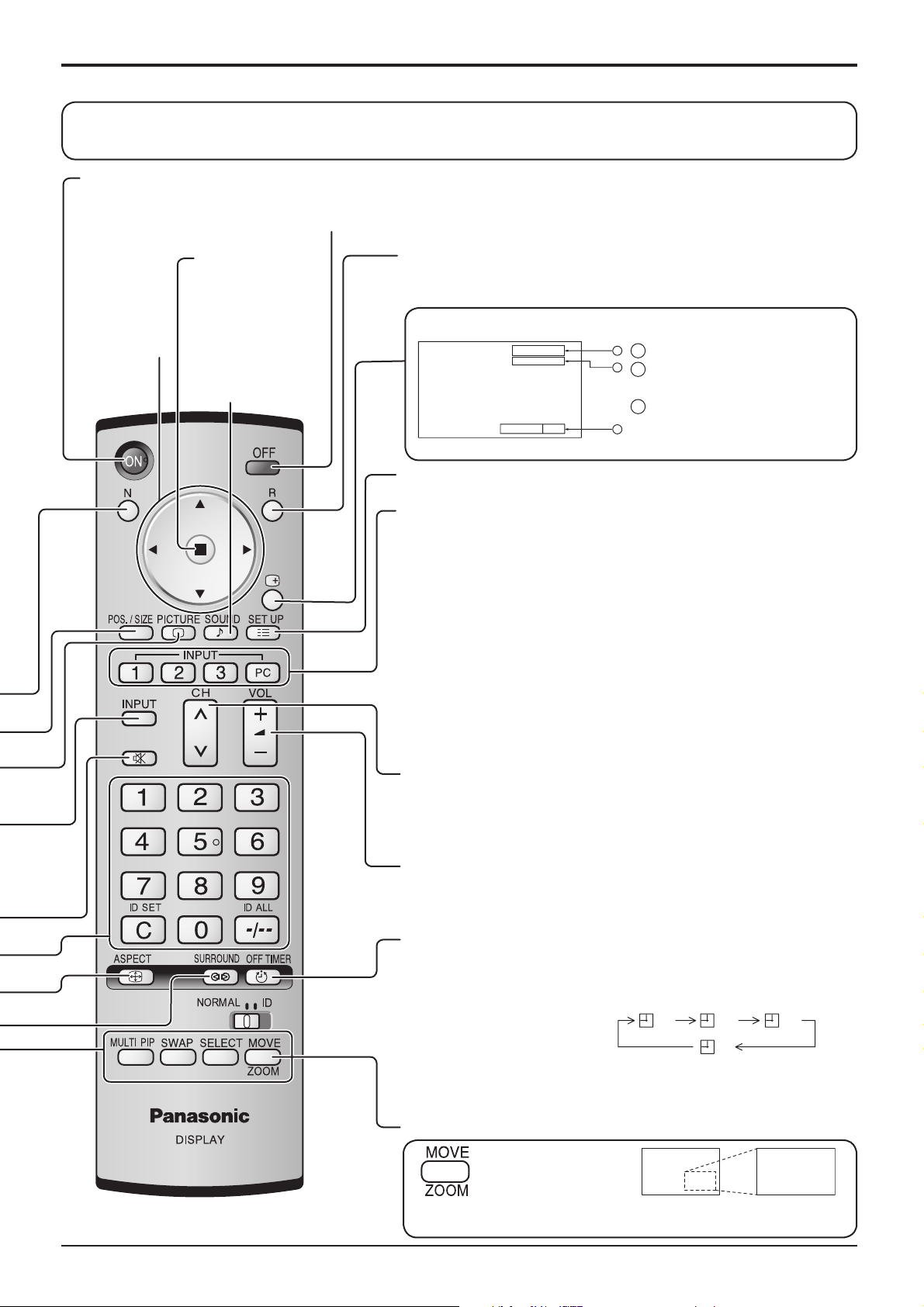
Grundmanövrering
Fjärrkontrollen medföljer inte den här satsen. Finns tillgängliga separat.
Objektmodell: EUR7636090R
SStrömbrytare
Plasmaskärmen måste först anslutas till ett vägguttag och därefter skall strömbrytaren tryckas in (se sidan 11).
Tryck på On för att starta plasmaskärmen från Standbyläge. Tryck på OFF för att växla plasmaskärmen till
Standbyläge.
Knappen R (se sidan 15)
Tryck på knappen R för att återgå till föregående menyskärm.
Knapp för inställningskontroll
Tryck in knappen för inställningskontroll för att se hur monitorn är inställd.
PC
4:3
1
1
Ingångsetikett
2
2
Funktion för bildförhållande
(se sidan 17)
3
Off timer
Off timer 90
3
Off timer-indikatorn visas endast
när Off timer har ställts in.
Uppställningsknapp (SET UP) (se sidan 14, 15)
Positionsknappar
(POSITION)
Verkställningsknapp
(ACTION)
Tryck på denna för
att utföra val och
justeringar.
Ljudknapp
(SOUND)
(se sidan 23)
DIRECT INPUT-knappar
Tryck på knapparna för val av ingångsläge INPUT “1”, “2”, “3” eller
“PC” för att välja ingångsläge för PC.
Denna knapp används för att växla direkt till INPUT-läge.
Dessa knappar kan endast visa det fack som installerats. Om du
trycker på den knapp vars fack inte är installerat, visas automatiskt
aktuell ingångssignal.
Anm.
Spökbilder (bildförskjutning) kan förekomma på plasmaskärmen när
en stillbild visats på skärmen under en längre tid. Den funktion som
gör skärmen något mörkare aktiveras för att förhindra spökbilden
(se sidan 38). Denna funktion är inte den perfekta lösningen på
spökbilder.
Kanaljustering
Du kan använda den här knappen när U/V-mottagarkortet med
hospitalityanslutningen är installerat (extra tillbehör). Se respektive
korts bruksanvisning för mer information.
Justering av ljudnivån
Tryck in ljudnivåknappen upp “+” eller ned “–” för att höja respektive
sänka ljudnivån.
Knapp för avslagstimer (OFF TIMER)
Plasmaskärmen kan förinställas för omkoppling till beredskapsläget
efter en viss tid. Inställningen ändras till 30 minuter, 60 minuter,
90 minuter och 0 minuter (avstägd Off timer) varje gång knappen
trycks in.
30 60
90
0
“Off timer 3” börjar blinka på monitorskärmen när tre minuter
återstår.
Funktionen för Off timer stängs av om det blir strömavbrott.
Digital zoom (se sidan 24)
Tryck för att aktivera
Digital Zoom.
Detta uppvisar en förstoring av den utsedda delen av bilden
som visas.
13
Page 14
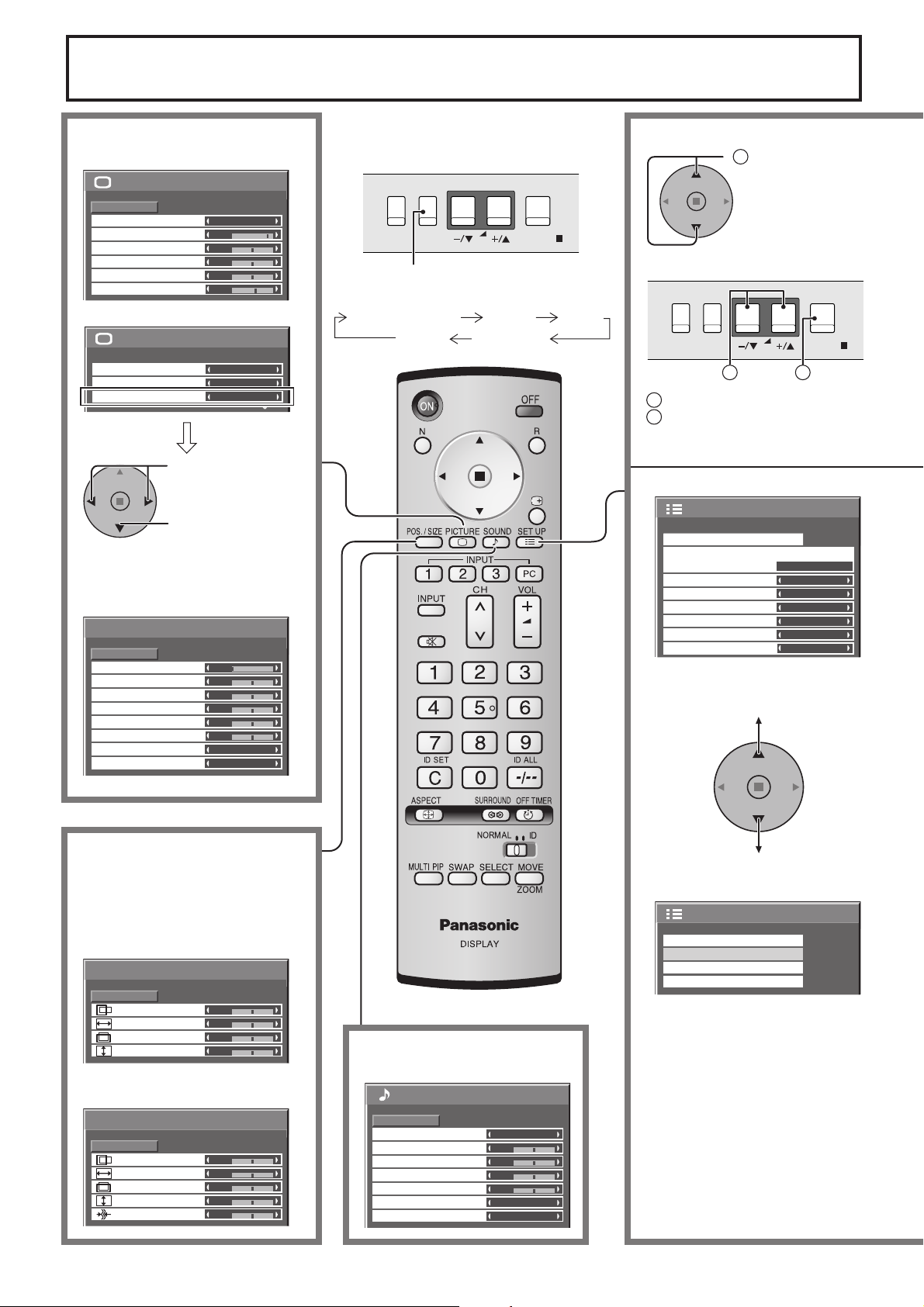
Menyvisning på skärmen
MENU
ENTER/
INPUT
VOL
Till justeringsmenyn “Picture”
(se sidan 21 )
1/2 Picture
Normalise
Picture Mode
Contrast
Brightness
Colour
Tint
Sharpness
White balance
Colour Management
Advanced settings
Normal
Normal
25
0
0
0
3
2/2Picture
Normal
Off
On
Tryck för att välja
“On” (på).
Tryck för att välja
“Advanced settings”
(avancerade inställningar).
Till Avancerade inställningar
(se sidan 21, 22)
Advanced settings
Normalise
Black extension
Input level
W/B High R
W/B High B
W/B Low R
W/B Low B
Gamma
AGC
Normal
0
0
0
0
0
0
2.2
Off
Även tangenten MENU på skärmen
kan användas.
Vart tryck på MENU ändrar
menyskärmen.
Normal Viewing Picture Setup
Sound Pos. /Size
1
Tryck för att
utföra valet.
[från enheten]
MENU
INPUT
VOL
1
Tryck för att utföra vale.
1
2
Tryck för att tillgå varje
ENTER/
2
justeringsskärm.
Setup
Component/RGB-in select
Input label
Power save
Standby save
Power management
Auto power off
OSD Language English (UK
Signal
RGB
PC
Off
Off
Off
Off
1/2
)
Till justeringsmeny Pos. /Size
(se sidan 18)
I signalingångsläget “AV (S Video)”,
“Component” och “Digital”.
Pos. /Size
H-Pos
H-Size
V-Pos
V-Size
Normal
0
0
0
0
Normalise
I signalingångsläget “RGB/PC”
Pos. /Size
Normalise
Normal
H-Pos
H-Size
V-Pos
V-Size
Clock Phase
0
0
0
0
0
14
Till justeringsskärmen “Sound”
(se sidan 23)
Sound
Normalise
Sound Mode
Bass
Mid
Treble
Balance
Surround
Audio Out (PIP)
Normal
Normal
0
0
0
0
Off
Main
2/2Setup
Screensaver
MULTI DISPLAY Setup
Set up TIMER
PRESENT TIME Setup
Page 15

Menyvisning på skärmen
MENU
ENTER/
INPUT
VOL
2
Tryck för att
[från enheten]
tillgå varje
justeringsskärm.
Tryck på knappen R för att återgå
till föregående menyskärm.
Tryck för att återgå till nästa menyskärm.
Till skärmen “Signal” för “AV
(S Video)” (se sidan 31, 32)
On
Auto
Off
4 : 3
Off
[
Signal
3D Y/C Filter (NTSC)
Colour system
Cinema reality
Panasonic Auto (4 : 3)
P-NR
Till skärmen “Signal” för
“Component” (se sidan 32)
]
AV
Signal
Cinema reality
P-NR
[
Component
Off
Off
Till skärmen “Signal” för
“RGB” (se sidan 32, 33)
]
Signal
Sync
Cinema reality
P-NR
H-Freq.
V-Freq.
33.8
60.0
kHz
Hz
Auto
Off
Off
[
RGB
Till skärmen “Signal” för
“Digital” (se sidan 32, 33)
]
Signal
Cinema reality
P-NR
Anm.: Inställningsmenyn “Signal” visar olika inställningsvillkor för varje insignal. (se sidan 16)
Tryck för att välja Start Time / Finish Time
(när Time Designation har valts).
Till skärmen Screensaver
(se sidan 27-29)
Screensaver
Start
Function
Mode
Start Time
Finish Time
Side panel
Wobbling
Peak limit
Screensaver
Start
Function
Mode
Periodic Time
Operating Time
Side panel
Wobbling
Peak limit
PRESENT TIME 99:99
White bar scroll
Time Designation
6:15
12:30
High
Off
Off
PRESENT TIME 99:99
White bar scroll
Interval
6:15
12:30
High
Off
Off
Tryck för att välja Periodic Time / Operating Time
(när Interval har valts).
Tryck på Setup
(inställning).
Tryck på knappen R för att
återgå till skärmen “Setup”.
Screensaver
Start
Function
Mode
Start Time
Finish Time
Side panel
Wobbling
Peak limit
Screensaver
Start
Function
Mode
Periodic Time
Operating Time
Side panel
Wobbling
Peak limit
H-Freq.
V-Freq.
kHz
33.8
Hz
60.0
PRESENT TIME 99:99
White bar scroll
Time Designation
PRESENT TIME 99:99
White bar scroll
Interval
[
Off
Off
6:15
12:30
High
Off
Off
6:15
12:30
High
Off
Off
Digital
]
Till valskärmen Set up TIMER
(se sidan 25, 26)
Set up TIMER
PRESENT TIME 99:99
POWER ON Function
POWER ON Time
POWER OFF Function
POWER OFF Time
Till PRESENT TIME Setup
(se sidan 25)
PRESENT TIME Setup
PRESENT TIME 99:99
Set
PRESENT TIME
Off
0:00
Off
0:00
99:99
Tryck för att välja tid för POWER
ON Time / POWER OFF Time.
Tryck för att ställa in
tiden POWER ON
Time / POWER OFF
Time.
Tryck på knappen R för att
återgå till skärmen “Setup”.
Set up TIMER
PRESENT TIME 99:99
POWER ON Function
POWER ON Time
POWER OFF Function
POWER OFF Time
Set up TIMER
PRESENT TIME 99:99
POWER ON Function
POWER ON Time
POWER OFF Function
POWER OFF Time
Off
0:00
Off
0:00
Off
0:00
Off
0:00
15
Page 16

Utgångsval
Välja ingångssignal
Välj insignalerna som ska anslutas genom att installera den valfria uttagsplattan.
Tryck för att välja den ingångssignal som skall spelas från
utrustningen som anslutits till plasmaskärmen.
Insignalen ändras i följande ordning:
INPUT1 INPUT2 PC ININPUT3
Observera:
• Det är också möjligt att välja genom att trycka på knappen INPUT på enheten.
• En ingång kan inte väljas om en uttagsplatta inte installerats i motsvarande
SLOT(ÖPPNING).
• Utför lämpligt val för signalerna från källan som anslutits till ingångarna component/
RGB. (se sidan 31)
• Vid visning av en tvådelad bild går det inte att välja samma ingångsläge för
huvudbilden och delbilden.
INPUT
Val av menyspråk på skärmen
Tryck för att visa skärmen “Setup”.
Tryck för att välja “OSD Language”.
Tryck för att välja önskat språk.
Valbara språk
English(UK)
Deutsch
Français
Italiano
Español
ENGLISH(US)
.......(Kinesiska)
.......(Japanska)
Русский
.......(Ryska)
MENU
VOL
ENTER/
Öppna dörren vid “PULL”.
Setup
Component/RGB-in select
Input label
Power save
Standby save
Power management
Auto power off
OSD Language English (UK
Signal
RGB
PC
Off
Off
Off
Off
1/2
)
16
Page 17

Reglering av bildformat (ASPECT)
Denna plasmaskärm gör det möjligt att avnjuta bilden i dess maximala storlek, inklusive det breda format som
förekommer på en bioduk.
Tryck upprepade gånger för att fl ytta mellan alternativen för
bildformat (aspect):
[från enheten]
MENU
INPUT
VOL
ENTER/
Vart tryck på ENTER ändrar läget för bildformat i nedanstående
ordning.
4 : 3 Zoom 16 : 9
Panasonic Auto Just
[Vid användning av MULTI PIP]
• Bild och bild, Bild i bilden :
4 : 3 16 : 9
• Övrigt : Ändring av bildformat ej möjlig.
Observera:
• För PC-signalingång skiftas läget enbart mellan “4:3”, “Zoom” och “16:9”.
• För signalinmatning 1125 (1080)/60i. 50i. 24p. 25p. 30p. 24sF, 1250 (1080)/50i, 750 (720)/60p.
50p signalinmatning, ställs läget in på “16:9” och det är inte möjligt att växla.
• Panasonic Auto kan väljas endast under videosignalingång.
• Bildformatläget memoreras separat för varje ingång.
Läge Bild Förklaring
4 : 3
Zoom
16 : 9
4
4 : 3
3
4
3
4
3
16
16
Zoom
16 : 9
“4:3” uppvisar en bild på 4:3 i dess normala format.
“Zoom” förstorar den centrala delen av bilden.
9
Läget 16:9 uppvisar bilden i dess maximala storlek men med en
viss utsträckning.
9
Just
4
3 9
16
Just
“Just” uppvisar en bild på 4:3 i dess maximala storlek men med
en viss formatkorrigering i mitten så att en utsträckning enbart kan
spåras vid skärmens vänstra och högra kant. Bildens storlek beror
på den ursprungliga signalen.
416
39
Panasonic Auto
Skärmen förstoras automatiskt (beroende på bldkällan) så att du
kan se bilden i dess maximala storlek.
Observera:
• Läget “Panasonic Auto” är utformat för att automatiskt kunna ändra
bildformat när det förekommer en blandning av programmaterial på
Panasonic
Auto
För en utsträckt bild
4
För en bild på 4:3
Bilden utvidgas
Ändras i enlighet
med gällande
inställning för
3
Panasonic Auto (se
sidan 32).
16:9 och 4:3. Vissa programmaterial på 4:3, t.ex. dataskärmar för
aktiebörsen, kan ibland orsaka att bildformatet ändras. För dessa
slags bilder rekommenderar vi att ASPECT ställs på 4:3.
• Om Picture V-Pos/V-Size justeras i Panasonic Auto i läge 16:9,
sparas inte justeringen i minnet. När läget avslutas återgår
skärmen till tidigare justering.
• Panasonic Auto kan inte väljas så länge TY-FB9BD (separat BNC
uttagsplatta för Dual Video) är installerat.
Anm.
Låt inte en bild i läget 4:3 uppvisas under en längre period då detta kan kvarlämna en permanent spökbild på
plasmaskärmen.
17
Page 18

Justera Pos. /Size
1
Tryck för att visa menyn Pos. /Size
2
Tryck för att välja “H-Pos / H-Size / V-Pos / V-Size /
Clock Phase”.
Tryck för att justera Pos. / Size.
3
4
Observera:
• De justerade detaljerna memoreras separat för varje insignalformat.
(Justering av komponentsignaler memoreras för 525 (480) / 60i · 60p, 625
(575) / 50i · 50p, 1125 (1080) / 60i · 50i · 24p · 25p · 30p · 24sF, 1250 (1080)
/ 50i, 750 (720) / 60p · 50p, medan RGB/PC/Digital-signaler memoreras för
varje frekvens.)
• Vid mottagning av signalen “Cue” eller “Rew” från en videobandspelare
eller DVD-spelare skiftas bildpositionen uppåt eller nedåt. Denna fl yttning
av bildposition kan inte regleras med funktionen “Picture Pos./Size”.
• Om Picture V-Pos/V-Size justeras i Panasonic Auto i läge 16:9, sparas
inte justeringen i minnet. När läget avslutas återgår skärmen till tidigare
justering.
Tryck för att lämna justeringsläget.
I signalingångsläget “AV (S Video)”,
“Component” och “Digital”
Pos. /Size
Normalise
H-Pos
H-Size
V-Pos
V-Size
I signalingångsläget “RGB/PC”
Pos. /Size
Normalise
H-Pos
H-Size
V-Pos
V-Size
Clock Phase
Normal
0
0
0
0
Normal
0
0
0
0
0
H-Pos Justera positionen i sidled. H-Size Justera storleken i sidled.
V-Pos Justera positionen i höjdled. V-Size Justera storleken i höjdled.
Clock Phase
(i läget RGB / PC)
Praktiskt tips ( /
Alla justerade värden återställs till fabriksinställningarna om antingen tangenten N på fjärrkontrollen trycks in när
som helst eller tangenten ACTION ( ) trycks in när “Normalise” visas då skärmen Pos. /Size är aktiv.
Eliminera fl immer och störningar.
Normalise
Normalisering)
18
Page 19

Flerfaldig bild-i-bilden (MULTI PIP)
Tryck upprepade gånger.
Vart tryck på knappen ändrar visning av huvudbilden och delbilden såsom
anges nedan.
[Bild och bild] [Bild i bilden]
Huvudbild Delbild
MULTI
Normal
skärm
Tryck för att skifta
huvudbild och delbild.
Tryck för att välja ingångsläge.
Vid visning av huvudbild och delbild går
det att välja bilden för vilken du vill ändra
ingångsläge.
Observera:
• Ljudet för delbilden hörs medan en manöver
för delbilden pågår.
• En manöver för delbilden återgår automatiskt till
en manöver för huvudbilden, om ingen manöver
för delbilden utförs inom ungefär 5 sekunder,
och om någon knapp på fjärrkontrollen trycks
in (förutom -knappen).
PIP
AB
SWAP SWAP SWAP
BA
[Bild utanför bilden]
Huvudbild Delbild Huvudbild Delbild
MULTI
PIP
A
B
[Exempel]
A
Huvudbilden är ljus Delbilden är ljus
PC1
VIDEO2
MULTI
PIP
B
A
SELECT
A
B
A
B
Ändring av ingångsläge kan göras
Huvudbildens etikett ändras
VIDEO2
VIDEO1
C
Delbildens etikett ändras
A
B
B
A
PC1
VIDEO2
B
PC1
VIDEO2
D
Tryck för att ändra ingångssignal.
Tryck för att fl ytta delbilden.
Vart tryck på knappen fl yttar delbildens placering.
Observera:
• Denna knapp är effektiv endast vid bild i bilden.
• Beroende på delbildens position kan det hända att den döljs av skärmindikeringarna.
Observera:
• Ljudutmatningen sker från bilden som valts i Audio Out (PIP) (se sidan 23).
• Vid visning av en tvådelad bild går det inte att välja samma ingångsläge för huvudbilden och delbilden.
• Huvudbilden och delbilden behandlas av olika kretsar, vilket resulterar i en viss skillnad mellan bildernas klarhet.
Det kan också bli en viss skillnad gällande delbildens kvalitet, beroende på vilken typ av signaler som huvudbilden
visar och på vilket läge för 2-bildsvisning som används.
• På grund av underbildernas minimala storlek kan de inte visas detaljerat.
• Datorskärmens bild visas i ett förenklat format och det kanske inte är möjligt att urskilja detaljer på den.
• Följande kombinationer av de två analoga signalerna kan inte visas samtidigt;
Component – Component, Component – PC (RGB), PC (RGB) – Component, PC (RGB) – PC (RGB)
Bilden ändras
19
Page 20

Advanced PIP (Avancerad PIP)
1
2
3
4
5
Tryck för att visa Inställningsmenyn.
Tryck för att välja “OSD Language” (OSD-språk)
Tryck och håll ner tills menyn Alternativ visas.
Tryck för att välja Advanced PIP (Avancerad PIP).
Tryck för att justera menyn.
Off : Ställer in normalt tvåskärmsläge
(se sidan 19).
On : Ställer in läget Advanced PIP
(Avancerad PIP).
Options
Off-timer function
Onscreen display
Initial INPUT
Initial VOL level
Maximum VOL level
INPUT lock
Studio W/B
Advanced PIP
Display size
Enable
Off
Off
1/3
On
Off
0
0
Off
Off
Off
Off
6
Tryck för att
bekräfta.
Tryck för att
avsluta
menyn Alternativ.
En skärm Advanced PIP (Avancerad PIP)
HuvudskärmUnderskärm
(När Advanced PIP är på)
7
Anm.
Följ procedurerna på föregående sida för att använda , , , -knapparna för skärmoperationer.
Observera:
•
Motsvarande signal för Advanced PIP (Avancerad PIP)
NTSC, PAL, SECAM (tuner, video)
525i, 525p, 625i, 625p, 750/60p, 750/50p, 1125/60i, 1125/50i,
1250/50i (Component Video, RGB, DVI, SDI, HDMI)
• Ljudutmatningen sker från bilden som valts i Audio Out (PIP) (se sidan 23).
• Vid visning av en tvådelad bild går det inte att välja samma ingångsläge för huvudbilden och delbilden.
• Huvudbilden och delbilden behandlas av olika kretsar, vilket resulterar i en viss skillnad mellan bildernas klarhet.
Det kan också bli en viss skillnad gällande delbildens kvalitet, beroende på vilken typ av signaler som huvudbilden
visar och på vilket läge för 2-bildsvisning som används.
• På grund av underbildernas minimala storlek kan de inte visas detaljerat.
• Datorskärmens bild visas i ett förenklat format och det kanske inte är möjligt att urskilja detaljer på den.
• Följande kombinationer av de två analoga signalerna kan inte visas samtidigt;
Component – Component, Component – PC (RGB), PC (RGB) – Component, PC (RGB) – PC (RGB)
• Se bruksanvisningen för varje uttag av motsvarande signaler för DVI, SDI, HDMI.
Tryck upprepade
gånger.
Varje gång den här knappen trycks in visas huvudbilden och delbilden som ovan.
Underskärm Hovedskærm
640x480@60Hz, 852x480@60Hz, 1024x768@60Hz,
1366x768@60Hz (RGB, DVI, HDMI)
1280x768@60Hz (DVI)
20
Page 21

Bildjustering
1
Välj varje post som ska justeras.
2
Normalise
Picture Mode
Contrast
Brightness
Colour
Tint
Sharpness
White balance
Colour Management
Advanced settings
Normal
Normal
25
0
0
0
3
Normal
Off
On
Tryck för att visa menyskärmen “Picture”.
Tryck för att välja posten som ska justeras.
Ställ in önskad nivå för den valda posten genom
att betrakta bilden bakom menyn.
1/2Picture
Tryck på knappen “ ” eller “ ” för att växla mellan lägen.
Normal
Cinema Dynamic
Normal
För en normal visningsmiljö (kvällsbelysning).
Detta läge väljer en normal nivå för Brightness (ljusstyrka)
och Contrast.
2/2Picture
Dynamic
För en väl upplyst miljö.
Detta läge väljer en något högre än normal nivå för
Brightness (ljusstyrka) och Contrast.
Tryck för att välja “On”
(på).
Tryck för att välja
Avancerade
inställningar.
Advanced settings On
Medger fi njustering av bilden till en nästan
professionell nivå (se nästa sida).
Advanced settings
Normalise
Black extension
Input level
W/B High R
W/B High B
W/B Low R
W/B Low B
Gamma
AGC
Normal
0
0
0
0
0
0
2.2
Off
Advanced settings Off
Visar bilder med vald inställning på
menyn Picture.
Praktiskt tips ( /
Normalise
Cinema
Idealiskt för att titta på fi lmer.
Anm.
Om du vill ändra någon av posterna under “Picture Menu”
ska du använda de kommandon som beskrivs för denna
meny. (se nästa sida)
Tryck på knappen “ ” eller “ ” för att växla mellan lägen.
Normal Cool Warm
Colour Management On
Om färghanteraren är påslagen aktiveras levande
färgjustering automatiskt.
Normalisering)
Alla justerade värden återställs till fabriksinställningarna om antingen tangenten N på fjärrkontrollen trycks in när
som helst eller tangenten ACTION ( ) trycks in när “Normalise” visas då menyn “Picture” uppvisas.
21
Page 22

Bildjustering
Post Effekt Justering
Contrast
(kontrast)
Brightness
(ljusstyrka)
Colour (färg)
Tint
(färgnyans)
Sharpness
(skärpa)
Mindre Större
Mörkare Ljusare
Mindre Större
Rödaktig Grönaktig
Mindre Större
Väljer lämplig ljusstyrka och ljustäthet
för rummet ifråga.
Justerar ljusstyrkan så att nattscener
och mörka föremål blir lättare att se.
Justerar intensiteten i färgerna.
Gör hudfärgen mera naturlig.
Skärper detaljerna i bilden.
Avancerade inställningar
Observera:
• Inställningarna “Colour” och “Tint” kan
inte ändras för insignalläget “RGB/
PC” och “Digital”.
• Det går att ändra nivån för varje post
(Contrast, Brightness, Colour, Tint,
Sharpness) för varje “Picture Mode”.
• Inställningarna för “Normal”,
“Dynamic” och “Cinema” memoreras
separat för varje insignalläge.
• Inställningen “Tint” kan justeras för en
NTSC-signal enbart under insignalen
“AV (S Video)”.
• Det uppstår ingen större skillnad när
kontrasten höjs för en ljus bild eller
sänks för en mörk bild.
Post Effekt Detaljer
Black extension
(mörkerjustering)
Input level
(Ingångsnivå)
W/B High R
(vitbalans ljusröd)
W/B High B
(vitbalans ljusblå)
W/B Low R
(vitbalans mörkröd)
W/B Low B
(vitbalans mörkblå)
Gamma
AGC
Observera:
• Uför justering av “W/B” på följande sätt.
1. Justera vitbalansen för ljusa bildytor med posterna “W/B High R” och “W/B High B”.
2. Justera vitbalansen för mörka bildytor med posterna “W/B Low R” och “W/B Low B”.
3. Upprepa steg 1 och 2 för att justera.
Steg 1 och 2 påverkar varandras inställning, så upprepa varje steg tills du erhållit den önskade effekten.
• De justerade värdena memoreras separat för varje insignalläge.
• Värdena för justeringsomfång bör användas som referens.
Mindre Större
Mindre Större
Mindre Större
Mindre Större
Mindre Större
Mindre Större
Mindre Större
Off På
Utför stegvis justering av de mörka skuggorna på bilden.
Justerar delar som är väldigt ljusa och svåra att se.
(Kan inte ändras för insignalläget “Digital”.)
Justerar vitbalansen för ljusröda ytor.
Justerar vitbalansen för ljusblå ytor.
Justerar vitbalansen för mörkröda ytor.
Justerar vitbalansen för mörkblå ytor.
S Curve 2.0 2.2 2.5
Höjer automatiskt ljusstyrkan för mörka signaler.
Praktiskt tips ( /
Alla justerade värden återställs till fabriksinställningarna om antingen tangenten N på fjärrkontrollen trycks in när
som helst eller tangenten ACTION ( ) trycks in när “Normalise” visas då menyn “Advanced settings” uppvisas.
Normalise
Normalisering)
22
Page 23

Ljudjustering
1
Välj varje post som ska justeras.
2
Tryck för att visa menyskärmen “Sound”.
Tryck för att välja posten som ska justeras.
Ställ in önskad nivå medan du lyssnar på ljudet.
Bass
Justerar bastonerna
Mid
Justerar normalt ljud
Treble
Justerar diskanttonerna
Balance
Sound
Normalise
Sound Mode
Bass
Mid
Treble
Balance
Surround
Audio Out (PIP)
Normal
Normal
0
0
0
0
Off
Main
Normal
Dynamic
Clear
Avger det ursprungliga
ljudet.
Förstärker skarpt ljud.
Försvagar röster.
Justerar balansen mellam höger
och vänster kanal
Surround
Välj On eller Off.
Main
Väljer ljud för
huvudbild.
A
INPUT1
PC
(När ljud för huvudbild
valts.)
B
Sub
Välj ljud för PIPruta.
INPUT1
PC
(När ljud för PIP-ruta
valts.)
A
B
Musiknoteringen visas på höger sida av skärmen för ljudutmatning.
Observera:
• Tryck på knappen SURROUND för att slå surroundljudet på eller av direkt. (se sidan 12)
• Inställningen för Bass (bas), Mid, Treble (diskant) och Surround memoreras separat för varje ljudläge.
Praktiskt tips ( /
Normalise
Normalisering)
Alla justerade värden återställs till fabriksinställningarna om antingen tangenten N på fjärrkontrollen trycks in när
som helst eller tangenten ACTION ( ) trycks in när “Normalise” visas då menyn “Sound” uppvisas.
Ljuddämpning
Använd denna funktion när du får ett telefonsamtal eller ett oväntat besök.
Tryck för att dämpa ljudet.
Tryck på nytt för att återställa ljudet. Ljudet återställs också när strömmen slås av eller
volymnivån ändras.
23
Page 24

Digital Zoom
Detta uppvisar en förstoring av den utsedda delen av bilden som visas.
Uppvisa “Operation Guide” (driftsvägledning).
1
Håll intryckt i två sekunder.
“Operation Guide” visas.
Vid användning av digital zoom kan endast följande knappar användas.
[Fjärrkontroll] [Enheten]
Välj området på bilden som ska förstoras.
2
Tryck för att välja position att förstora.
Volymreglage (VOL.)
Dämpningsknapp (MUTE)
Knapp för surroundljud (SURROUND)
Knapp för avslagstimer (OFF TIMER)
Markören fl yttas.
INPUT
MENU
VOL
Volymreglage (VOL.)
ENTER/
Exit
1
Välj önskad förstoringsgrad för den förstorade bilden.
3
Vart tryck på knappen ändrar förstoringsfaktor. Detta framgår
av bilden som visas.
× 1 × 2 × 3 × 4
Återställ normal bildstorlek (lämna digital zoom).
4
Tryck för att lämna digital zoom.
Observera:
• Digital zoom makuleras när strömmen slås av (inklusive “Off Timer” strömmen).
• Digital zoom kan inte användas i förljande läge:
Vid “Multibildvisning” (bild i bilden, bild utanför bilden, Bild och bild). (se sidan 19)
• När digital zoom är aktiverad, kan inte “Justera Pos. /Size” användas.
Exit
2
1
24
Page 25

PRESENT TIME Setup / Set up TIMER
Timern kan slå plasmaskärmen på och av.
Före inställning av timern ska du bekräfta den nuvarande tiden (PRESENT TIME) och justera vid
behov.
Ställ sedan in POWER ON Time / POWER OFF Time.
1
Tryck för att visa skärmen “Setup”.
2
Tryck för att välja Set up TIMER eller PRESENT TIME Setup.
Setup
Component/RGB-in select
Tryck för att visa skärmen Set up TIMER eller
PRESENT TIME Setup.
Input label
Power save
Standby save
Power management
Auto power off
OSD Language English (UK
Screensaver
MULTI DISPLAY Setup
Set up TIMER
PRESENT TIME Setup
Signal
RGB
PC
Off
Off
Off
Off
PRESENT TIME Setup (Inställning av PRESENT TIME)
Uppvisa skärmen PRESENT TIME Setup.
1/2
)
2/2Setup
Gör på följande sätt för att ställa in PRESENT TIME.
1
2
Tryck för att välja PRESENT TIME.
Tryck för att ställa in PRESENT TIME.
knapp: Forward (Framåt)
knapp: Back (Bakåt)
Observera:
• Ett enskilt tryck på knappen “ ” eller “ ” ändrar PRESENT TIME med 1 minut.
• Konstant nedtryckning av knappen “ ” eller “ ” ändrar PRESENT TIME med 15
minuter.
Tryck för att välja Set.
Tryck för att välja inställningsskärmen för PRESENT TIME Setup.
Anm.
Det går inte att välja Set om PRESENT TIME inte är inställd.
3
Tryck för att lämna PRESENT TIME Setup.
PRESENT TIME Setup
PRESENT TIME 99:99
Set
PRESENT TIME
PRESENT TIME Setup
PRESENT TIME 99:99
Set
PRESENT TIME
99:99
99:99
25
Page 26

PRESENT TIME Setup / Set up TIMER
Set up TIMER (Inställning av TIMER)
Uppvisa skärmen Set up TIMER.
1
2
3
Tryck för att välja
POWER ON Time / POWER OFF Time.
Tryck för att ställa in
POWER ON Time / POWER OFF Time.
knapp: Forward (Framåt)
knapp: Back (Bakåt)
Observera:
• Ett enskilt tryck på knappen “ ” eller “ ” ändrar POWER ON Time / POWER OFF
Time med 1 minut.
• Konstant nedtryckning av knappen “ ” eller “ ” ändrar POWER ON Time / POWER
OFF Time med 15 minuter.
Tryck för att välja POWER ON Function / POWER
OFF Function.
Tryck för att välja On.
Tryck två gånger för att lämna Setup.
Set up TIMER
PRESENT TIME 99:99
POWER ON Function
POWER ON Time
POWER OFF Function
POWER OFF Time
Set up TIMER
PRESENT TIME 99:99
POWER ON Function
POWER ON Time
POWER OFF Function
POWER OFF Time
Off
0:00
Off
0:00
Off
0:00
Off
0:00
Anm.
Timerfunktionen fungerar ej om inte “PRESENT TIME” är inställd.
26
Page 27

Skärmsläckare (att förhindra spökbilder)
Uppvisa inte en stillbild under en längre period, speciellt i läget 4:3.
En skärmsläckare bör användas om skärmen är påslagen i långa perioder.
1
Tryck för att visa menyskärmen Setup.
Tryck för att välja Screensaver.
2
Tryck för att visa skärmsläckare.
Val av omkastning/rullning (Reversal/Scroll)
3
Tryck för att visa Function.
Tryck för att välja önskad funktion.
White Bar Scroll (rullning av vitstapel) Image Reversal (bildomkastning)
White Bar Scroll : Vitstapeln rullas från vänster till höger.
Screensaver
MULTI DISPLAY Setup
Set up TIMER
PRESENT TIME Setup
Screensaver
Start
Function
Mode
Start Time
Finish Time
Side panel
Wobbling
Peak limit
2/2 Setup
PRESENT TIME 99:99
White bar scroll
Off
6:15
12:30
High
Off
Off
Lägesval
4
Startinställning
5
Image Reversal : En bild likt ett negativkort visas på skärmen.
Screensaver
PRESENT TIME 99:99
White bar scroll
Off
6:15
12:30
High
Off
Off
Tryck för att välja Mode.
Tryck för att välja varje lägespost.
Off (av)
Start
Function
Mode
Start Time
Finish Time
Side panel
Wobbling
Peak limit
Interval : Aktiveras när Periodic Time och Operating Time är inställda
och dessa tider anländer.
Time Designation : Aktiveras när Start Time och Finish Time är inställda och dessa
tider anländer.
On : Aktiveras vid val av Start och ett tryck på ACTION ( ).
Screensaver
Tryck för att välja Start när Mode står på On.
Start
Function
Mode
Start Time
Finish Time
Side panel
Wobbling
Peak limit
PRESENT TIME 99:99
White bar scroll
On
6:15
12:30
High
Off
Off
Tryck för att starta Screensaver (skärmsläckaren).
Menyskärmen försvinner och skärmsläckaren aktiveras. Tryck på knappen R för att
stoppa skärmsläckaren i läget On.
27
Page 28

Skärmsläckare (att förhindra spökbilder)
Inställning av tid för skärmsläckaren
Efter val av Time Designation eller Interval blir aktuell Time Setup tillgänglig för val, och Operating Time kan då ställas
in. (Tiden kan inte ställas in när “Mode” står på “On” eller “Off”.)
Screensaver
Start
Function
Mode
Start Time
Finish Time
Side panel
Wobbling
Peak limit
PRESENT TIME 99:99
White bar scroll
Time Designation
6:15
12:30
High
Off
Off
Screensaver
Start
Function
Mode
Periodic Time
Operating Time
Side panel
Wobbling
Peak limit
PRESENT TIME 99:99
White bar scroll
Interval
6:15
12:30
High
Off
Off
Tryck för att välja Start Time / Finish Time
(när Time Designation har valts).
Tryck för att välja Periodic Time / Operating Time
(när Interval har valts).
Tryck för att utföra inställning.
Tangenten : Framåt
Observera:
Tangenten : Bakåt
• Ett enskilt tryck på knappen “ ” eller “ ” ändrar tiden med 1 minut.
[Ändring utförs dock var 15:e minut nät Periodic Time har valts.]
• Konstant nedtryckning av knappen “ ” eller “ ” ändrar tiden med 15 minuter.
Screensaver
Start
Function
Mode
Start Time
Finish Time
Side panel
Wobbling
Peak limit
Screensaver
Function
Mode
Start Time
Finish Time
Side panel
Wobbling
Peak limit
PRESENT TIME 99:99
White bar scroll
Off
6:15
12:30
High
Start
PRESENT TIME 99:99
Time Designation
Off
Off
White bar scroll
6:15
12:30
High
Off
Off
Screensaver
Start
Function
Mode
Start Time
Finish Time
Side panel
Wobbling
Peak limit
PRESENT TIME 99:99
White bar scroll
Time Designation
0:00
0:00
High
Off
Off
Screensaver
Start
Function
Mode
Periodic Time
Operating Time
Side panel
Wobbling
Peak limit
PRESENT TIME 99:99
White bar scroll
Interval
0:00
0:00
High
Off
Off
Screensaver
Start
Function
Mode
Periodic Time
Operating Time
Side panel
Wobbling
Peak limit
PRESENT TIME 99:99
White bar scroll
Interval
6:15
12:30
High
Off
Off
Anm. Timerfunktionen fungerar ej om inte “PRESENT TIME” är inställd.
Att förhindra spökbilder på skärmen
Dessa funktioner förhindrar förekomsten av en “spökbild” när skärmen slås på igen.
Wobbling: Ändrar automatiskt den visade bilden på punktnivå (och är därför osynliga för ögat) för att förhindra
efterbilder från bilder med skarpa konturer.
On1: Ändrar bilden över tid.
On2: Ändrar bilden beroende på skärmupptäckt.
Peak limit (toppnivåundertryckning): Undertrycker skarpa bildkontraster (hög ljusstyrka).
Anm. När en stillbild visas under en längre tid, blir skärmen något mörkare. (se sidan 38)
1
2
Tryck för att visa menyskärmen Setup.
Tryck för att välja “Screensaver”.
Screensaver
MULTI DISPLAY Setup
Set up TIMER
PRESENT TIME Setup
2/2 Setup
3
28
Tryck för att visa menyn “Screensaver”.
Tryck för att välja “Wobbling” eller “Peak limit”.
Tryck för att välja “On1”, “On2” eller “Off” (Wobbling).
“On” eller “Off” (Peak limit).
Screensaver
Start
Function
Mode
Start Time
Finish Time
Side panel
Wobbling
Peak limit
PRESENT TIME 99:99
White bar scroll
Off
6:15
12:30
High
Off
Off
Page 29

Skärmsläckare (att förhindra spökbilder)
Justering av sidopanel
Uppvisa inte en bild under en längre tid i läget 4:3 då detta
kan lämna en spökbild på bildfältets ömse sidopaneler.
Tänd sidopanelerna för ett eliminera risken för sådana
spökbilder.
Denna funktion kan tillämpas på området utanför bildytan.
Visa skärmsläckare
(Vi hänvisar till steg 1 och 2 i proceduren på föregående sida.)
1
Tryck för att välja Side panel.
Tryck för att välja Off, Low, Mid, High.
Off
(av)
Low
(lag)
Mid
(mitten)
sidopanel
4:3
skärmvisning
område utanför bildyta
Bild utanför bilden Bild och bild
Screensaver
Start
Function
High
(hög)
Mode
Start Time
Finish Time
Side panel
Wobbling
Peak limit
spökbilder
AB
PRESENT TIME 99:99
White bar scroll
Off
6:15
12:30
High
Off
Off
2
Tryck för att lämna Screensaver.
Observera:
• För att reducera antalet spökbilder ställer man in Side panel på High (hög).
• Det kan hända att sidopanelerna blinkar (mellan svart och vitt) beroende på bilden som visas på skärmen. Om
Bioläget används reduceras sådant blinkande.
29
Page 30

Reducering av strömförbrukning
• Power Save (strömbesparing): Påslag av denna funktion reducerar strömförbrukning genom att sänka
plasmaskärmens ljusstyrka.
•
Standby save (beredskapsbesparing)
•
Power Management (strömhantering)
Denna funktion aktiveras när den ställs på On. (Enbart vid inmatning från
•
Auto power off (automatiskt strömavslag)
När denna post står på On slås strömmen till enheten av 10 minuter efter att
Denna funktion är effektiv för ingångssignaler utöver ingång från uttaget PC
:
När denna funktion aktiveras reduceras strömförbrukning för mikrodatorn under
strömberedskap (se sidan 11-13) så att effektförbrukningen i beredskapsläget minskas.
: I ingångsläget PC slås strömtillförseln till enheten på eller av beroende på
förekomsten av en signal.
ingången PC (Mini D-sub))
: Enheten slås av när ingen insignal uppträder.
ingångssignalen upphört.
(Mini D-sub).
1
Tryck för att välja
“Power Save” (strömbesparing):
“Standby save” (beredskapsbesparing):
“Power Management” (strömhantering)
“Auto power off” (automatiskt strömavslag).
2
Tryck för att välja “On” eller “Off”.
På (On) Av (Off)
Anm.
Funktionerna “Power management” och “Auto power
3
Tryck för att lämna Setup.
off” är effektiva enbart vid normal bildvisning (en
skärmbild).
Anpassning av ingångsetiketter
Använd denna funktion för att ändra namnet på ingångssignalen som visas.
Välj den insignal vars etikett du vill ändra, innan du användaranpassar
ingångsetiketterna (se sidorna 13, 16)
Tryck för att välja Input label.
Tryck för att ändra Input label.
Setup
Signal
Component/RGB-in select
Input label
Power save
Standby save
Power management
Auto power off
OSD Language
Setup
Signal
Component/RGB-in select
Input label
Power save
Standby save
Power management
Auto power off
OSD Language
RGB
PC
Off
Off
Off
Off
English (UK
RGB
PC
Off
Off
Off
Off
English (UK
1/2
)
1/2
)
Anm.
Vid val av en ingångssignal via den valfria uttagsplattan ansluten till Slot1 till Slot3 beror Input label på vilken typ av
uttagsplatta det rör sig om.
Input label för Slot1 till Slot3 och mini D-sub:
[Slot1 Input] INPUT1 / VIDEO1 / COMPONENT1 / RGB1 / DIGITAL1 / PC1 / DVD1 / CATV1 / VCR1 / STB1
[Slot2 Input] INPUT2 / VIDEO2 / COMPONENT2 / RGB2 / DIGITAL2 / PC2 / DVD2 / CATV2 / VCR2 / STB2
[Slot3 Input] INPUT3 / VIDEO3 / COMPONENT3 / RGB3 / PC3 / DVD3 / CATV3 / VCR3 / STB3
[PC (Mini D-sub) input] PC / COMPONENT / RGB / DVD / STB
När TY-FB9BD (separat BNC uttagsplatta för Dual Video) används, läggs ett “A” eller “B” till i slutet av varje ingångsetikett,
beroende på vilken insignal som väljs (se nedan).
Tillagt tecken “A” “B”
Vald insignal Komposit S VIDEO
30
Page 31

Uppställning för insignaler
Component / RGB-in select (Val av komponent/RGB-ingång)
Utför lämpligt val för signalerna från källan som anslutits till ingångarna COMPONENT/RGB IN.
Y, PB, PR -signalerna “Component”
Signalerna R, G, B, HD, VD “RGB”
1
Tryck för att visa skärmen “Setup”.
Tryck för att välja “Component/RGB-in select”.
2
Tryck för att välja önskad ingångssignal.
Component RGB
3
Anm.
Valet som kan utföras beror på vilken valfri uttagsplatta som är installerad.
Tryck för att lämna justeringsläget.
Setup
Signal
Component/RGB-in select
Input label
Power save
Standby save
Power management
Auto power off
OSD Language
RGB
PC
Off
Off
Off
Off
English (UK
1/2
)
3D Y/C Filter – För NTSC videobilder
Välj “Signal” från menyn “Setup” vid signalingången AV (S Video).
(Menyskärmen “Signal [AV]” visas.)
Tryck för att välja “3D Y/C Filter (NTSC)”.
1
Tryck för att välja On / Off.
2
Anm.
I påslaget läge påverkar denna inställning endast ingångssignalerna NTSC.
Tryck för att lämna justeringsläget.
Setup
Component/RGB-in select
Input label
Power save
Standby save
Power management
Auto power off
OSD Language English (UK
Signal
RGB
PC
Off
Off
Off
Off
Tryck på knappen ACTION ( )
Signal
3D Y/C Filter (NTSC)
Colour system
Cinema reality
Panasonic Auto (4 : 3)
P-NR
On
Auto
Off
4 : 3
Off
1/2
)
[
]
AV
31
Page 32

Uppställning för insignaler
Colour system (Färgsystem) / Panasonic Auto
Välj “Signal” från menyn “Setup” vid signalingången AV (S Video). (Menyskärmen
“Signal [AV]” visas.)
Tryck för att välja “Colour system” eller
“Panasonic Auto”.
Tryck för att välja önskad funktion.
Om bilden blir ostadig:
När systemet står på Auto kan i sällsynta fall låga eller störiga insignaler leda
till att bilden blir ostadig. Ställ systemet i ett läge som passar den aktuella
insignalen om detta inträffa
Läge Funktion
Colour system
(färgsystem)
Ställ in det färgsystem som matchar insignalen. I läget “Auto” avkänns färgsystemet
automatiskt.
Auto SECAM M.NTSC NTSCPAL
Panasonic Auto
(4 : 3)
Ställ i läget “4: 3” för att titta på 4:3 bilder i oförändrat format när Panasonic Auto har valts.
Ställ i läget “Just” för att titta på 4:3 bilder i det aktuella formatet.
Setup
Component/RGB-in select
Input label
Power save
Standby save
Power management
Auto power off
OSD Language English (UK
Signal
RGB
PC
Off
Off
Off
Off
Tryck på knappen ACTION ( )
Signal
3D Y/C Filter (NTSC)
Colour system
Cinema reality
Panasonic Auto (4 : 3)
P-NR
On
Auto
Off
4 : 3
Off
1/2
)
[
]
AV
Anm.
Panasonic Auto fungerar inte när TY-FB9BD (BNC för uttagsplatta Dual Video (separat)) används.
Cinema reality / P-NR
Cinema reality:
I påslaget läge försöker källan framställa en mera naturtrogen tolkning av källan,
såsom fi lmbilder, vilka spelas in med 24 rutor per sekund.
Slå av denna inställning om bilden är ostadig.
Anm.
I påslaget läge påverkar denna inställning enbart följande signalingång:
• Signalingång NTSC / PAL i insignalläget “AV (S Video)”.
• Signalingång 525i (480i) 625i (575i), 1125(1080) / 60i i insignalläget
“Component”.
P-NR:
Minskar automatiskt oönskat buller från bilden.
Anm.
P-NR kan inte justeras när en PC-signal tillämpas.
Signal
3D Y/C Filter (NTSC)
Colour system
Cinema reality
Panasonic Auto (4 : 3)
P-NR
1
Tryck för att välja Cinema
reality eller P-NR
Tryck för att välja On / Off.
Auto
4 : 3
Setup
Component/RGB-in select
Input label
Power save
Standby save
Power management
Auto power off
OSD Language English (UK
Signal
Tryck på knappen ACTION ( )
[
]
Signal
AV
On
Off
Off
Sync
Cinema reality
P-NR
H-Freq.
V-Freq.
33.8
60.0
RGB
kHz
Hz
PC
Off
Off
Off
Off
Auto
Off
Off
1/2
[
RGB
)
]
2
32
Signal
Cinema reality
P-NR
Tryck för att lämna justeringsläget.
[
Component
Off
Off
]
Signal
Cinema reality
P-NR
H-Freq.
V-Freq.
33.8
60.0
kHz
Hz
[
Digital
Off
Off
]
Page 33

Sync (synkronisering)
Uppställning för insignaler
Välj Signal från menyn “Setup” vid mottagning av ingångssignalen RGB.
1
Tryck för att justera.
2
Tryck för att lämna justeringsläget.
Inställning av synkroniseringssignal för RGB:
Bekräfta att ingången står på ingången RGB (denna inställning är giltig endast
för ingångssignalen RGB).
Setup
Component/RGB-in select
Input label
Power save
Standby save
Power management
Auto power off
OSD Language English (UK
Signal
RGB
PC
Off
Off
Off
Off
Tryck på knappen ACTION ( )
Signal
Sync
Cinema reality
P-NR
H-Freq.
V-Freq.
Sync
33.8
60.0
Auto
Off
Off
kHz
Hz
[
Auto
1/2
)
RGB
]
Auto: H och V-sync eller synkroniserad signal väljs automatiskt. Vid två
ingångar väljs H och V-sync.
on G: Använder en synksignal på signalen Video G, vilken inmatas från
kontakten G.
VBS: Använder en synkroniserad signal av Composite Sync-ingång, som
matas in från HD-anslutningen.
H-Freq. (kHz) / V-Freq. (Hz)
Uppvisar H (horisontell)/V (vertikal) frekvens.
Detta visas endast för insignalläget RGB/PC och Digital.
Visningsomfång:
Horisontell 15 - 110 kHz
Vertikal 48 - 120 Hz
Sync
Sync
H-Freq.
V-Freq.
33.8
60.0
on G
VBS
kHz
Hz
33
Page 34

Justeringar alternativ
1
2
3
4
5
Tryck för att visa Inställningsmenyn.
Tryck för att välja “OSD Language” (OSD-språk).
Tryck och håll ner tills menyn Options (Alternativ) visas.
Tryck för att välja den meny som önskas.
Tryck för att justera menyn.
Options
1/3
Tryck för att bekräfta.
6
Tryck för att avsluta
menyn Alternativ.
Post Effekt Justering
Off-timer
function
Onscreen
display
Initial INPUT
Enable
On Off
Disable
Enable (Aktivera): Slår “On” (På) “Off-timer function” (Funktionen avstängd timer).
Disable (Avaktivera): Stänger “Off” (Av) “Off-timer function” (Funktionen avstängd timer).
Anm. När “Disable” (Avaktivera) ställts in avbryts Avstängd timer.
On: Visar följande på skärmen.
• Bildskärmens strömförsörjning
• Visning av ingångssignal
• Ingen visning av signal
• Ljudet avstängt och återstående tid för avstängd timer efter att
Off: Döljer alla objekt ovan från visning.
Off PC INPUT1 INPUT2 INPUT3
Justerar ingångssignal när TV:n är igång.
Observera:
• Endast den justerade signalen visas. (Se sidan 16.)
• Signal kan visas när terminaluttaget installerats.
• Menyn är endast tillgänglig när “INPUT lock” (låsning av INPUT) är “Off”.
Off-timer function
Onscreen display
Initial INPUT
Initial VOL level
Maximum VOL level
INPUT lock
Studio W/B
Advanced PIP
Display size
trycktes in.
Enable
Off
Off
On
Off
0
0
Off
Off
Off
Off
34
Page 35

Justeringar alternativ
Post Effekt Justering
Tryck på knappen för att justera volymen när TV:n är igång.
Off On
Off: Ställer in normal volym.
Initial VOL
level
Maximum
VOL level
INPUT lock
Studio W/B
Advanced
PIP
Off On
Off On
Off On
Off On
On: Ställer in den volym du önskar.
Observera:
•
När “Maximum VOL level” (Maximal volym) är “On” (På), kan volymen bara justeras mellan 0 och ditt
maximala intervall.
•
Du kan höra den ändrade volymen oavsett vilken volyminställning du hade innan menyn med alternativ
öppnades, om du justerar volymen när “Initial VOL level” (Ursprunglig volym) är “On” (På) och markören
befi nner sig i menyn.
Tryck på knappen för att justera maximal volym.
Off On
Off: Ställer in automatisk maximal volym.
On: Ställer in den maximala volym du önskar.
Observera:
•
Om “Maximum VOL level” (Maximal VOL-nivå) är lägre än “Initial VOL level” (Initial VOL-nivå), blir “Initial
VOL level” (Initial VOL-nivå) automatiskt samma som “Maximum VOL level” (Maximal VOL-nivå).
• Volymen kan höjas upp till 63 oavsett inställning.
• Du kan höra den ändrade volymen oavsett vilken volyminställning du hade innan menyn med
alternativ öppnades, om du justerar volymen när “Maximum VOL level” (Maximal volym) är “On”
(På) och markören befi nner sig i menyn.
Off PC INPUT1 INPUT2 INPUT3
Låser funktionen växla inmatning.
Observera:
• Endast den justerade signalen visas. (Se sidan 16.)
• Signal kan visas när terminaluttaget installerats.
• Växla inmatning kan användas när det ställts in till “Off”.
• Om något annat än “Off” ställts in i läget tvåskärmsvisning, låses värdet som inmatningsvärde i
läget enskärmsvisning.
Off: Nollställ alla justerade inställningar.
On: Ställer in färgtemperatur för TV-studio.
Anm. Endast giltigt när skärmens färgtemperatur ställts in till låg.
Off: Ställer in normalt läge av tvåskärmsvisning. (Se sidan 19)
On: Ställer in läget Avancerad PIP (se sidan 20).
Observera:
•
När “INPUT lock” (Inmatning låst) är “On” (På), kan du inte använda alla funktioner för dubbla bildskärmar.
• Knapparna
går inte att använda under läget Advanced PIP (Avancerad PIP).
,
Justerar bildens visningsformat på skärmen.
Off: Ställer in normalt visningsformat på skärmen.
On: Ställer in visningsformatet till ungefär 95 % av normal bildvisning.
Off On
Options
Off-timer function
Onscreen display
Initial INPUT
Initial VOL level
Maximum VOL level
INPUT lock
Studio W/B
Advanced PIP
Display size
Enable
Off
Off
1/3
On
Off
0
0
Off
Off
Off
Off
Display size
Off On
Observera:
• Denna inställning är endast giltig när ingångssignalerna är enligt följande: 525i, 525p, 625i,
625p, 750/60p, 750/50p, 1125/60i, 1125/50i, 1125/24sF, 1125/25p, 1125/24p, 1125/30p, 1250/50i
(Component Video, RGB, DVI, SDI, HDMI)
• Denna inställning är giltig när tvåskärmsvisning, digital zoom eller Multi-skärm valts.
• När visningsformatet ställts in till “On”, kan inte Justering Pos. /Size användas.
• Se bruksanvisningen för varje uttag av motsvarande signaler för DVI, SDI, HDMI.
35
Page 36

Justeringar alternativ
Post Effekt Justering
Off MENU&ENTER On
Button lock
Remocon
User level
ID select
Remote ID
Serial ID
Off On
Off On
Off: Alla knappar på nedre delen av huvudenheten kan användas.
MENU & ENTER: Låser knapparna
On: Låser alla knapp på nedre delen av huvudenheten.
MENU
och
Off User1 User2 User3
Off: Du kan använda alla knappar på fjärrkontrollen.
Du kan endast använda knapparna , , , , , , , på
User1:
fjärrkontrollen.
User2: Du kan endast använda knapparna
, , på fjärrkontrollen.
User3: Låser alla knappar på fjärrkontrollen.
Ställer in ID-nummer för panel när panel används i “Remote ID” (Fjärrkontrolls-ID)
eller “Serial ID” (Serie-ID).
Ställ in värdet till: 0-100
(Standardvärde: 0)
Off: Avaktiverar funktionerna för fjärrkontrolls-ID.
Du kan använda vanliga fjärrkontrollsfunktioner.
On: Aktiverar funktionerna för fjärrkontrolls-ID.
Ställer in ID-kontroll för panelen.
Off: Avaktiverar extern kontroll via ID.
On: Aktiverar extern kontroll via ID.
Options
Button lock
Remocon User level
ID select
Remote ID
Serial ID
på nedre delen av huvudenheten.
ENTER/
2/3
Off
Off
0
Off
Off
Options
Slot power
V. lnstallation
Rotate
Serial Slot Select
3/3
Off
Off
Off
Slot1
Post Effekt Justering
Off Auto On
Off: Ström matas inte till facket.
Auto:
Slot Power
Ström matas endast till facket när huvudströmmen är påslagen.
On: Ström mats till facket när huvudströmmen är påslagen eller i standbyläge.
Anm. I vissa fall matas ström till facket när huvudströmmen är påslagen eller i standbyläge,
oavsett inställning av fackets strömförsörjning.
V.Installation
Rotate
Off On
Off On
Anm. Det här läget är inte tillgängligt.
Off: Roterar inte bilden.
On: Roterar bilden 180 grader.
Slot1 Slot2 Slot3
Serial Slot
Select
Väljer den öppning som kommunicerar seriellt.
Anm.
Inställningen för ett externt kommando kan bara utföras från det fi xerade serieuttaget (se sidan 10).
Normalisering
När både knapparna på huvudenheten och fjärrkontrollen avaktiveras på grund av justeringar av “Button lock” (Knapplås),
“Remocon User level” (Remocon användarnivå) eller “Remote ID” (Fjärrkontrolls-ID), skall alla värden ställas in till “Off” så
att alla knappar aktiveras igen.
Tryck och håll in knappen
“SHIPPING”-menyn visas och låsningen avaktiveras när den försvinner.
på huvudenheten tillsammans knappen på fjärrkontrollen under minst 5 sekunder.
VOL
36
Page 37

Transporteringsvillkor
Med denna funktion kan du återställa enheten till standardinställning.
1
Tryck för att visa skärmen “Setup”.
2
3
4
Tryck för att välja “OSD Language”.
Tryck och håll ner tills menyn SHIPPING visas.
Tryck för att välja “YES”.
Tryck för att bekräfta.
Setup
Component/RGB-in select
Input label
Power save
Standby save
Power management
Auto power off
OSD Language English (UK
SHIPPING
Signal
RGB
PC
Off
Off
Off
Off
YES
1/2
)
[från enheten]
1 Tryck på knappen MENU tills menyn Setup visas.
2 Tryck på knappen Volym upp “+” eller ned “–” för att välja “OSD Language”.
3 Tryck och håll ner Införing/Bildformatknappen (ENTER) tills menyn SHIPPING visas.
4 Tryck på knappen Volym upp “+” eller ned “–” för att välja “YES”.
5 Tryck på ENTER.
Anm.
Tryck på knappen R för att återgå till menyn Setup när menyn SHIPPING visas.
37
Page 38

Felsökning
Innan du kallar på servicepersonal, ska du fastställa symptomen och utföra några enkla kontroller enligt nedanstående schema.
Symptom
Bild Ljud
Elektrisk utrustning
Bildstörningar Ljudstörningar
Normal bild Inget ljud
Ingen bild Inget ljud
Ingen bild Normalt ljud
Ingen färg Normalt ljud
Det går inte att utföra några aktiviteter med
fjärrkontrollen.
Det hörs ibland ett knakande ljud från enheten.
Bildens undre eller övre del skärs av när jag använder
zoomningsfunktionen.
Områden högst upp och längst ner på skärmen
där bilden saknas, visas när jag använder
zoomningsfunktionen.
Jag kan höra ljud som kommer inifrån enheten. När strömmen slås på kan ett ljud höras då bildskärmen körs igång: Detta är
Denna plasmaskärm använder sig av en speciell typ av bildbehandling. Beroende på typen av ingångssignal kan det därför uppträda
en viss fördröjning mellan bild och ljud. Detta tyder dock inte på fel.
Bilar/motorcyklar
Lysrörsbelysning
Ljudnivån
(Kontrollera om dämpningsfunktionen har aktiverats med fjärrkontrollen.)
Ingen anslutning till vägguttaget
Monitorn har inte satts på
Inställningen för kontrast och ljusstyrka/ljudnivå
(Kontrollera genom att trycka in strömbrytaren eller beredskapsknappen på
fjärrkontrollen.)
Om en signal med ej användbart färgsystem format, eller frekvens matas in,
visas endast indikeringen för ingångsuttag.
Färgkontrollerna i minimiläge.
(se sidan 21, 22)
Färgsystem. (se sidan 32)
Kontrollera så att inte batterierna är slut och att de satts i på rätt sätt.
Kontrollera om fjärrkontrollens sensor är utsatt för belysning utifrån eller för ett
starkt fl uorescerande ljus.
Kontrollera att den fjärrkontroll som konstruerats specifi kt för denna enhet
används. (Enheten kan inte styras med någon annan fjärrkontroll.)
Om det inte är något fel på bilden eller ljudet, är detta ljudet från skåpet som drar
ihop sig något på grund av förändringar i rummets temperatur. Det medför inga
ogynnsamma effekter på prestandan eller andra aspekter.
Justera bildens placering på skärmen.
När man använder ett videoprogram (som t ex ett program för biostorlek) med
en skärmbild som är bredare än 16:9-läget, skapas tomma områden separat
från bilderna längst upp och längst ner på skärmen.
helt normalt och inte tecken på något fel.
Kontrollera följande
Plasmaskärmen
Symptom Kontrollera följande
Skärmen mörknar något när
ljusa bilder med minimal rörelse
visas.
Det tar en stund innan bilden
kommer fram.
Kanterna på bilderna blinkar. På grund av de egenskaper det system som används för att driva skärmen har, kan det se ut som
Ljusstyrkan på båda sidor om
bilden i 4:3-läget ändras.
Vissa delar av skärmen tänds
inte.
Spökbilder uppträder
Skärmen mörknar något när foton, stillbilder från en dator eller andra bilder med minimal rörelse visas
under en längre tid. Detta görs för att reducera spökbilder på skärmen och för att skärmen inte skall
gå sönder i förtid: Det är helt normalt och inte tecken på något fel.
Enheten behandlar de olika signalerna digitalt i för att kunna återge estetiskt tilltalande bilder. Då tar
det ibland en liten stund extra innan bilden dyker upp, efter att strömmen slagits på, när inmatningen
bytts eller när bilderna till huvudbilden och delbilden på de två skärmarna bytts.
om kanterna blinkar i de delar av bilden som rör sig snabbt: Detta är helt normalt och inte tecken på
något fel.
När man tittar på sidopanelerna med inställningen “High” eller “Mid”, kan ljusstyrkan på båda sidor ändras
beroende på vilken typ av program som visas: Detta är helt normalt och inte tecken på något fel.
Plasmaskärmen är tillverkad med användning av en extremt hög nivå av precisionsteknologi. Det kan
dock hända ibland att vissa delar av skärmen saknar bildelement eller har ljusstarka punkter. Detta
betyder inte att något fel har uppstått.
Uppvisa inte en stillbild under en längre period då detta kan kvarlämna en permanent spökbild på
plasmaskärmen.
Sådana stillbilder är t.ex. logotyper, videospel, datorbilder, teletext och bilder som visas i formatet
4:3.
Anm.
En permanent spökbild som kvarblir på plasmaskärmen efter en längre tids visning av en stillbild
räknas inte som ett funktionsfel och täcks därför inte av garantin. Denna produkt är inte utformad för
att visa stillbilder under långa perioder.
38
Page 39

PC ingångssignaler
Passande ingångsignaler för MINI D-SUB 15-STIFTIG (Component)
/MINI D-SUB 15-STIFTIG (RGB) (märket
Signalnamn
1
2
3
4
5
6
7
8
9
10
11
12
13
14
15
16
17
18
19
20
21
22
23
24
25
26
27
28
29
30
31
32
33
34
35
36
37
38
39
40
41
525 (480) / 60i
525 (480) / 60p
625 (575) / 50i
625 (575) / 50p
750 (720) / 60p
750 (720) / 50p
1.125 (1.080) / 60i
1.125 (1.080) / 50i
1.125 (1.080) / 24p
1.125 (1.080) / 24sF
1.125 (1.080) / 25p
1.125 (1.080) / 30p
1.250 (1.080) / 50i
640 × 400 @70 Hz
640 × 480 @60 Hz
640 × 480 @72 Hz
640 × 480 @75 Hz
640 × 480 @85 Hz
852 × 480 @60 Hz
800 × 600 @56 Hz
800 × 600 @60 Hz
800 × 600 @72 Hz
800 × 600 @75 Hz
800 × 600 @85 Hz
1.024 × 768 @60 Hz
1.024 × 768 @70 Hz
1.024 × 768 @75 Hz
1.024 × 768 @85 Hz
1.152 × 864 @75 Hz
1.280 × 960 @60 Hz
1.280 × 960 @85 Hz
1.280 × 1.024 @60 Hz
1.280 × 1.024 @75 Hz
1.280 × 1.024 @85 Hz
1.600 × 1.200 @60 Hz
1.600 × 1.200 @65 Hz
1.066 × 600 @60 Hz
1.366 × 768 @60 Hz
Macintosh13” (640 × 480)
Macintosh16” (832 × 624)
Macintosh21” (1.152 × 870)
∗)
Horisontell
frekvens (kHz)
15,73 59,94
31,47 59,94
15,63 50,00
31,25 50,00
45,00 60,00
37,50 50,00
33,75 60,00
28,13 50,00
27,00 24,00
27,00 47,92
28,13 25,00
33,75 30,00
31,25 50,00
31,46 70,07
31,47 59,94 ∗2
37,86 72,81
37,50 75,00
43,27 85,01
31,47 59,94 ∗2
35,16 56,25
37,88 60,32
48,08 72,19
46,88 75,00
53,67 85,06
48,36 60,00
56,48 70,07
60,02 75,03
68,68 85,00
67,50 75,00
60,00 60,00
85,94 85,00
63,98 60,02
79,98 75,03
91,15 85,02
75,00 60,00
81,25 65,00
37,88 60,32
48,36 60,00
35,00 66,67
49,72 74,54
68,68 75,06
Vertikal
frekvens (Hz)
MINI D-SUB
15-STIFTIG
(Component)
MINI D-SUB
15-STIFTIG
(RGB)
∗∗
∗
1
∗
∗∗
∗∗
∗∗
∗∗
∗∗
∗∗
∗∗
∗∗
∗∗
∗∗
∗∗
∗
∗
∗
∗
∗
∗
∗
∗
∗
∗
∗
∗
∗
∗
∗
∗
∗
∗
∗
∗
∗
∗
∗
∗
∗
∗
1: När RGB-format och 525p-signal valts för inmatning till MINI D-SUB 15-STIFTIG uttaget, identifi eras den som
∗
VGA-signal på 60Hz.
∗2: Vid inmatning av VGA-signal på 60Hz från annat uttag än MINI D-SUB 15-STIFTIG, identifi eras den som 525p-
signal.
Anm. Signaler utan specifi kationerna ovan visas kanske inte på rätt sätt.
39
Page 40

Tekniska data
TH-37PG9E TH-42PG9E
Nätspänning Växelström 220 - 240 V, 50/60 Hz
Effektförbrukning
Vanlig användning 250 W 280 W
Förbrukning i
beredskapsläge
Avstängt läge 0,2 W 0,2 W
Plasmaskärm Driftmetod Växelströmstyp
Kontrastgrad
Bildskärmens storlek 818 mm (B) × 461 mm (H)
(Antal buildpunkter) 408.960 (852 (B) × 480 (H))
Omgivningsförhållanden
Temperatur 0 °C - 40 °C
Luftfuktighet 20 % - 80 %
Signaler som kan användas
Avsökningsformat
Persondatorsignaler VGA
Anslutningsuttag
PC (HÖGDENSITET MINI D-SUB 15-STIFTIG) Y eller G med/synk 1.0 Vp-p (75 Ω)
SERIAL YTTRE STYRUTTAG (D-SUB 9-STIFTIG) KOMPATIBEL MED RS-232C
Medföljande tillbehör
Fästband
Mått (S × H × D) 917 mm × 644 mm × 95 mm
Massa (Vikt) ca. 26,0 kg netto ca. 30,0 kg netto
Ljud
Högtalare
Ljudutgång
Besparing av 0,8 W, Besparing på 0,6 W Besparing av 0,8 W, Besparing på 0,6 W
Driftmetod Växelströmstyp
37 tum, bildförhållande 16:9
t 10000:1
Högs
× 939 mm (diagonal)
[2,556 × 480 punkter]
525 (480) / 60i · 60p, 625 (575) / 50i · 50p, 750 (720) / 60p · 50p, 1125 (1080) / 60i · 50i · 24p ·
25p · 30p · 24sF ···· SMPTE274M, 1250 (1080) / 50i
SVGA, XGA, SXGA, UXGA ···· (komprimerad)
Horisontell avsökningsfrekvens 15 - 110 kHz
Vertikal avsökningsfrekvens 48 - 120 Hz
Y eller G utan/synk 0.7 Vp-p (75 Ω)
B/P
R/P
HD/VD : 1.0 - 5.0 Vp-p (hög impedans)
VBS (använd HD-port) with/picture 1.0 Vp-p (hög impedans)
without/picture 0.3 Vp-p (hög impedans)
AUDIO IN (M3 JACK) 0.5 Vrms
(109 mm när man inkluderar uttagens utstickande delar)
B/CB : 0.7 Vp-p (75 Ω)
R/CR : 0.7 Vp-p (75 Ω)
(TMME203 eller TMME187) × 2
(109 mm när man inkluderar uttagens utstickande delar)
120 mm × 60 mm × 2 st, 8 Ω
20 W [10 W + 10 W] (10 % THD)
42 tum, bildförhållande 16:9
920 mm (B) × 518 mm (H)
× 1.056 mm (diagonal)
1.020 mm × 705 mm × 95 mm
Observera:
• Utförande och tekniska data kan ändras utan föregående meddelande. Angivna massa och mått är ungefärliga.
• Denna utrustning överensstämmer med de EMC-standards som anges här nedan.
EN55022, EN55024, EN61000-3-2, EN61000-3-3.
40
Page 41

Memo
41
Page 42

Memo
42
Page 43

Memo
43
Page 44

Information om kassering för användare av elektrisk & elektronisk utrustning
(privata konsumenter)
Om denna symbol finns på produkterna och/eller medföljande dokumentation, betyder det
att förbrukade elektriska och elektroniska produkter inte ska blandas med vanliga
hushållssopor.
För korrekt hantering, inhämtning och återvinning, ska dessa produkter lämnas på
återvinningscentraler, där de tas emot utan kostnad. I vissa länder kan du som ett alternativ
lämna in dina produkter hos återförsäljaren, när du köper en motsvarande, ny produkt.
Om denna produkt avyttras korrekt sparas värdefulla resurser och eventuellt negativa
effekter på den mänskliga hälsan och miljön förhindras, vilket kan bli fallet vid felaktig
avyttring. Kontakta din lokala myndighet för mer information om var din närmsta återvinningsstation finns.
Böter kan tillämpas vid felaktig avyttring av dessa sopor, i enlighet med lagstiftningen i landet.
För företagsanvändare inom den Europeiska gemenskapen
Om ni vill kassera elektrisk eller elektronisk utrustning, vänligen kontakta er återförsäljare eller leverantör
för mer information.
Information om kassering i övriga länder utanför den Europeiska gemenskapen
Denna symbol gäller bara inom den Europeiska gemenskapen.
Om du vill kassera denna produkt ska du kontakta de lokala myndigheterna eller din återförsäljare, och
fråga om korrekt avyttringsmetod.
Ägarens anteckningar
Modellnumret och serienumret för denna produkt fi nns på monitorns baksida. Du bör skriva upp serienumret
på angiven plats här nedan och spara bruksanvisningen plus kvittot från affären som ett permanent bevis på
ditt inköp, om monitorn blir stulen eller förloras på något sätt, samt i garantisyfte.
Modellnummer Serienummer
Matsushita Electric Industrial Co., Ltd.
Webbplats : http://panasonic.net
©
2006 Matsushita Electric Industrial Co., Ltd. All Rights Reserved.
Tryckt i Tjeckiska republiken
